Как найти свою электронную почту на компьютере (пошаговая инструкция)
Часто с проблемой утери личного почтового ящика сталкиваются не только новички, но и продвинутые пользователи. Многие создают его для регистрации в каком-либо сервисе, а потом не пользуются им на постоянной основе. В результате когда в нем возникает потребность, они не могут вспомнить входные данные. Эта статья посвящена теме, как найти свою электронную почту.
Если известны логин с паролем
Ситуация самая простая, когда юзер помнит входные данные в свою электронную почту. Разберем способ поиска на примере mail.
Инструкция:
- Войдите на основную страницу данного сервиса и в форме входа в почту, вбейте свой логин и кодовую комбинацию.
- После успешной авторизации вы попадете на свою страницу почтовика. Электронный адрес можно увидеть в правом углу экрана сверху.
Аналогично поступают, если почта зарегистрирована на Яндексе.
Еще один вариант, если не утрачен доступ к почтовому аккаунту, это пройти в папку «Отправленные» и открыть любое послание.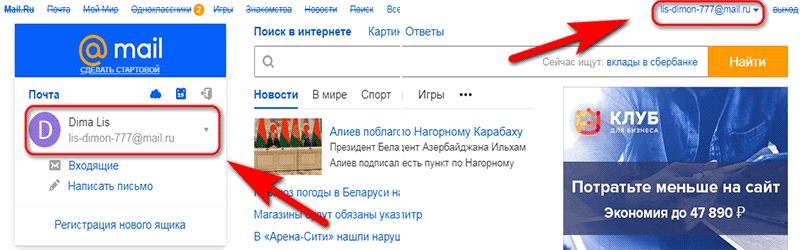
Иные способы
Труднее будет пользователям, забывшим ключ и пароль входа в почтовый аккаунт. Здесь будут уместны следующие варианты поиска:
| Способ | Действия |
| Через браузер | Большая часть браузеров автоматически запоминает все вводимые данные в кэше. Попробуйте что-то ввести в поисковую строку и ниже высветится список того, что было запрошено ранее. Скорее всего, там будет и адрес email. Единственно попытка может не увенчаться успехом, если кэш вы успели подчистить. |
| ВКонтакте | Если почта была привязана к аккаунту ВКонтакте, войдите в настройки на странице соцсети. Там вы увидите только часть адреса, но это может помочь вспомнить его весь. |
При помощи поисковика (подходит только для Mail.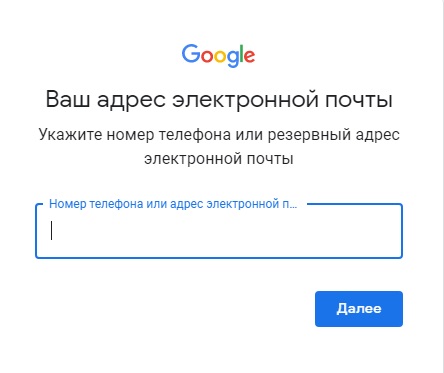 ru) ru) | В адресную строку вписываете личные данные. Велик шанс, что отобразятся не только сведения о вас, но и электронный адрес почтовика. Это при условии, что, проходя регистрацию, были указаны настоящие фамилия и имя. |
| Через мобильное приложение | Если вы хоть раз пользовались почтовым клиентом на мобильном, то аккаунт будет открыт и доступен для входа. Дело в том, что на мобильных устройствах даже после выхода из почтового ящика, его закрытие не происходит. |
| Воспользоваться помощью онлайн-друзей | Попросите кого-то, кому вы ранее отправляли письма, продиктовать адрес. |
Варианты поиска для конкретных сервисов
Рассмотрим способы нахождения электронного адреса в зависимости от того, где почта была зарегистрирована.
Гугл
Отдельно стоит рассмотреть вариант восстановления доступа с помощью специального сервиса. Только это доступно для ящиков, открытых в Гугл.
Как надо действовать:
- Пройдите на ведущую страницу сервиса Гугл.

- Кликните по вкладке «Почта».
- Затем нажмите на ссылку входа.
- В нижней части окошка кликните по записи «Найти аккаунт». Потом вбейте координаты резервной почты или номер мобильного.
- В открывшейся форме указываете свои инициалы, задействованные при регистрации ранее. Далее копируете символы (капчу) и нажимаете на отправку.
В случае восстановления с помощью резервного ящика, пользователь увидит свое имя в присланном письме. Если задействован мобильный номер, то на него пришлют СМС с кодовой комбинацией, которую введите в соответствующую строку на экране. После этого высветится список всех привязок.
Важно!
Если в настройках пользователем не была привязана резервная почта или мобильный номер, то восстановление почтового аккаунта невозможно.
Через браузер Гугл Хром
Последовательность действий:
- Открываете на компьютере Google Chrome и клацаете по значку в виде трех точек, расположенному в правой части экрана сверху.
 В меню проходите в раздел настроек.
В меню проходите в раздел настроек. - В появившейся вкладке высветятся все настройки браузера, среди которых выбираете «Автозаполнение», затем – «Пароли».
- Если сведения о почтовиках сохранены программой, то они будут присутствовать в списке из раздела «Сохраненные пароли».
Читайте также:
Яндекс
При постоянном использовании Яндекс.Браузера, очевидно, что и почтовый аккаунт был открыт в нем. Если не удается вспомнить идентификационные данные, обратитесь за помощью в службу поддержки через специальный раздел.
В инструкции вы увидите несколько способов решения проблемы – выберите подходящую. Дальше действуйте согласно подсказкам системы.
Через браузер
Откройте основную страницу Яндекс и кликните по трем горизонтальным линиям в верхнем правом углу экрана. Затем пройдите по ссылке «Пароли и карты».
Далее вашему обзору предстанут сохраненные сведения.
Mozilla Firefox
Инструкция:
- Запускаете браузер.
 Потом нажимаете на пиктограмму в виде трех пунктиров (в углу верхней части страницы). Кликаете по разделу «Настройки».
Потом нажимаете на пиктограмму в виде трех пунктиров (в углу верхней части страницы). Кликаете по разделу «Настройки». - Слева располагается меню, из которого выбираете пункт «Приватность и защита» и далее – «Сохраненные логины…».
- В появившемся окне вам предстанут сохраненные на ПК данные.
Opera
Так же, как и в предыдущих случаях надо первым делом запустить браузер. Затем входите в настройки, нажав на символ «О» в верхнем углу справа.
После этого жмите на раздел «Дополнительно» и там выбираете «Безопасность».
Спускаетесь вниз по странице до пункта «Пароли и формы».
Нажмите на управление паролями, вам откроется перечень сохраненных почтовых ящиков.
Ищем почту на телефоне
В этом случае существует два возможных пути поиска — через мобильное приложение и браузер.
Приложения
На мобильном, как и на ПК, имеются специальные почтовые программы. Их скачивают и устанавливают на телефон, так что браузер не задействуется.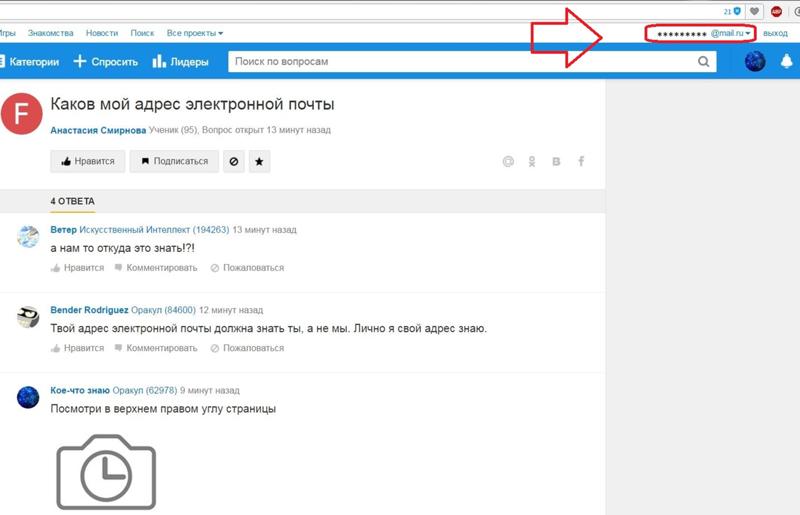
Как узнать свою почту в приложении:
- Запускаете почтовый клиент.
- Кликаете по значку в виде трех черточек (слева в углу).
- В появившемся меню сверху вы увидите адрес своего ящика.
В браузере мобильного
Сначала открываете рабочий браузер. Возможно, сразу же отобразится ваш почтовый адрес. Если же появляется личный профиль с входящими посланиями, то жмите на «три черты» в левой части.
В появившемся меню вы увидите личный e-mail.
Полезный совет
При прохождении регистрации по созданию почтового профиля, система отправляет пользователю письмо с данными авторизации. Обязательно надо сохранять его. Тогда, в случае возникновения проблем со входом, вся важная информация будет в наличие.
Способов отыскать свою почту немало. Но результат будет зависеть от того, что известно пользователю и насколько достоверные сведения он указывал при регистрации.
Вопрос-ответ
Как разыскать мой адрес почтового ящика по привязанному номеру мобильного?
В подобной ситуации реально найти не более двух аккаунтов.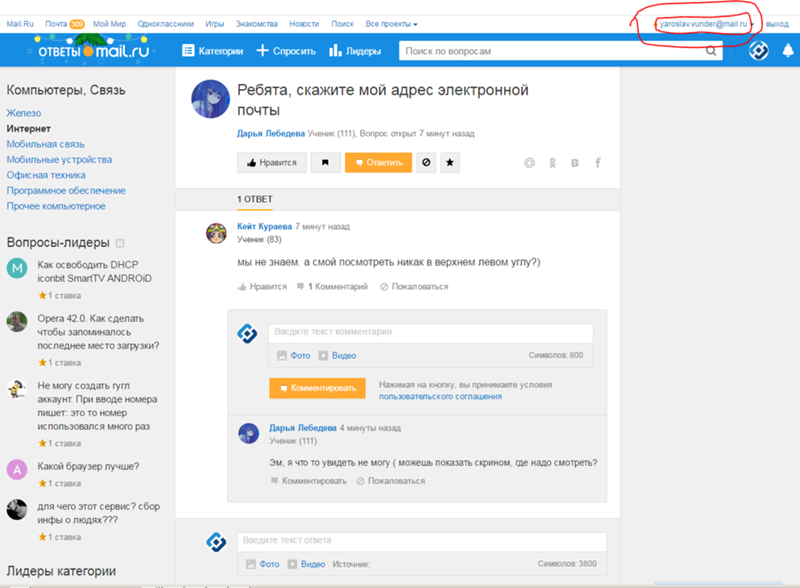 Достаточно ввести в форму по восстановлению доступа номер телефона и посмотреть возникшую на экране информацию.
Достаточно ввести в форму по восстановлению доступа номер телефона и посмотреть возникшую на экране информацию.
Как войти в мой ящик, если на ПК открыта чужая почта?
Первым шагом станет выход из действующего аккаунта. Для этого нажимаете на ссылку выхода, которая располагается в верхней части сайта. На некоторых ресурсах сначала требуется кликнуть по аватарке, а потом уже выбрать пункт «Выйти». После этого вводите свой логин с паролем.
Может ли посторонний человек зайти в мою почту?
Да, это возможно, если ему известен пароль. Поэтому надо хранить секретные данные в таком месте, куда нет доступа посторонним.
Как увидеть свой e-mail в социальной сети?
Если вы пользуетесь какой-то социальной сетью и в профиле указывали адрес своего почтового ящика, то можно посмотреть его там.
Как вам надо действовать:
| Одноклассники | ВКонтакте | Инстаграм | Фейсбук |
1. Откройте личный профиль и зайдите в раздел «Мои настройки» (расположены в левой части окна). Откройте личный профиль и зайдите в раздел «Мои настройки» (расположены в левой части окна).2.Адрес почты вы увидите во вкладке «Основное». | 1.Авторизуйтесь ВКонтакте. 2.Кликните по своему фото в верхнем правом углу. 3.Выберите «Настройки». 4.В открывшихся параметрах должен быть указан ваш e-mail. | 1.Пройдите в Личный кабинет. 2.Нажмите на аватарку, затем на редактирование профиля. 3.В графе «Электронный ящик» будет прописан адрес почты (если вы его изначально обозначили). | 1.На своей странице щелкните по собственному имени, потом войдите в раздел «Информация». 3.Жмите на запись «1электронный адрес скрыт..» и он проявится. |
Как пишется адрес электронной почты
Адрес электронной почты записывается в строгой последовательности. Вольности вы можете себе позволить, только придумывая логин.
Формат адреса
Адрес электронной почты – уникальный идентификатор, не бывает двух одинаковых емэйлов. Он определяет и почтовый сервис, которым вы пользуетесь и ваш личный ящик.
Он определяет и почтовый сервис, которым вы пользуетесь и ваш личный ящик.
Он формируется по четкой структуре и должен соответствовать определенным правилам. Для его составления используют только буквы латинского алфавита. Допустимы арабские цифры и некоторые непечатные знаки (нижнее подчеркивание, точка, дефис). Обязателен значок @ – эт или «собака».
Адрес электронной почты состоит из трех частей:
- Логин – это имя, которое вы даете своей почте. Именно благодаря ему сервис будет понимать, на какой емэил доставить письмо. Важно придуманный однажды логин нельзя потом изменить. Можно удалить, создать новый или еще один. Для его записи используют латинские буквы в сочетании с арабскими цифрами или непечатными символами.
- Разделитель – значок @. Он отделяет ваш логин от названия домена почтового сервиса. Иногда в онлайн-переписках его заменяют на (a), чтобы емэил не попал в базу данных спам-ботов. Но если вы хотите отправить письмо или указываете почту для регистрации на сайтах, приложениях или играх, в соцсетях, то правильно писать @.
 Указывайте символ «собака» и тогда, когда неуверены, что человек поймет сочетание заменитель.
Указывайте символ «собака» и тогда, когда неуверены, что человек поймет сочетание заменитель. - Домен. Это URL почтового сервиса, на котором вы зарегистрировали емэил. Он часто совпадает с его названием, например, yandex, mail, gmail. Но многие сервисы предлагают дополнительные домены. За отдельную плату можно создать именной домен, [email protected]. Ими обычно пользуются крупные компании.
Пример адреса электронной почты – [email protected]
Как получить
Для того чтобы получить адрес электронной почты нужно зарегистрироваться в одном из бесплатных сервисов. Алгоритм действий простой.
- Выбираем почтовый сервис (Яндекс, Rambler, Mail.ru, Gmail, QIP).
- Заходим на официальный сайт выбранной компании и кликаем по значку «Создать почту» или «Зарегистрироваться».
- Далее заполняйте анкету.
Для регистрации указываю фамилию, имя, придумывают логин. Далее в соответствующие графы вписывают пароль. Если боитесь забыть учётные данные, запишите их.
Проще всего составить логин из сочетания имени и фамилии. Если он уже занят добавьте цифры. Такая почта подойдет для делового общения.
Для личной переписки воспользуйтесь ником, который часто используете в интернете. Так онлайн-друзья с легкостью найдут вас по нему.
Часть почтовых сервисов сами генерируют логин из сочетания указанных вами имени и фамилии с годом рождения. Не мудрите с логином, бессмысленный набор символов сложнее запомнить. Да и перепутать их местами легко.
Если придумать логин к почте не получается, воспользуйтесь онлайн-генератором никнеймов. Например, никнейм.ру.
Тонкости различных сервисов
Каждый почтовый ящик уникален. Но с одним и тем, же логином может существовать несколько ящиков. Они будут различаться доменами. В зависимости от сервиса электронная почта будет принадлежать либо вам, либо другому человеку.
Яндекс.ру
При регистрации емэйла на Яндексе вы получаете основной домен yandex.ru. А бонусом даются еще несколько – @ya. ru, @yandex.com, @yandex.by, @yandex.ua, @yandex.kz.
ru, @yandex.com, @yandex.by, @yandex.ua, @yandex.kz.
Можете дописать к логину любой из них, и письма будут приходить на ящик. То есть если одному знакомому оставили почту [email protected], а другому – mari_23@ ya.ru, вы прочтете письма и от одного друга и от другого.
Если при регистрации яндекс почты указали номер мобильного телефона, то он может играть роль логина в вашем емэйле. Образец такой почты – +7951ХХХХХ[email protected].
Маил.ру
Обычно мейловская почта пишется, например, так [email protected]. Но если логин mari_23 уже занят сервис предложит варианты домена на выбор –
@list.ru, @bk.ru, @inbox.ru. И тут, если ошибетесь окончанием почты, описка будет фатальной. Письма будут приходить не вам, а кому-то другому или вовсе не будут отправляться.
Рамблер.ру
Сервис дает возможность добавить к логину окончания @rambler.ru, @lenta.ru, @autorambler.ru, @myrambler.ru, @ro.ru. Но тут, как и с маил.ру – пользоваться всеми сразу не сможете.
Поэтому для Рамблера важно определенным образом указывать весь адрес электронной почты. Например, [email protected].
Например, [email protected].
Как правильно записывать
При регистрации в социальных сетях, онлайн-магазинах, играх или форумах адрес электронной почты указывается полностью. А его части располагают в правильном порядке логин + @ + домен. Конечно, значок «+» не ставится. Запрещены и пробелы между частями емэйла.
Когда вы указываете электронную почту на официальных бланках допустимо перед непосредственно адресом написать e-mail. На визитках эта приставка необязательна.
В личной переписке в мессенджерах или в социальных сетях можно просто сообщить собеседнику логин и сказать, каким сервисом пользуетесь. При условии, что основной домен rambler.ru или mail.ru. Например, mari_23 на рамлере или kirill99 на джимейле. Если нет уверенности, что собеседник поймет верно, запишите полный адрес.
Читайте также:
Где посмотреть емаил
Адрес email легко узнать, он указан внутри почтового ящика. У Яндекс и Маил – это правый верхний угол.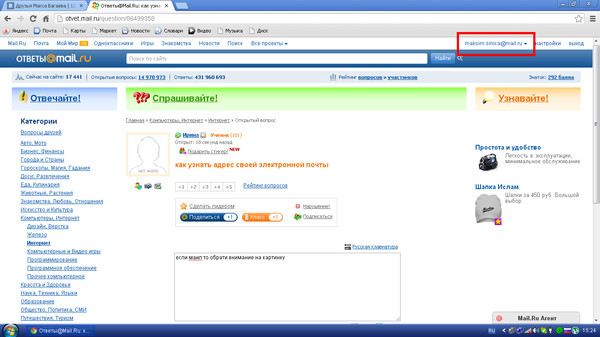
В Рамблер почте нужно кликнуть на имя верхнем правом углу экрана. А в Gmail – нужно кликнуть по иконке с личным фото или человечком, если вы не устанавливали аватарку.
И также он автоматически прописывается в каждом отправляемом вами электронном письме.
Адрес электронной почты важно записывать правильно. В обратном случае письма просто не дойдут до вас. Помните пробелы и точки между его частями недопустимы, а значок @ обязателен.
Что такое адрес электронной почты, как его сделать и как записывается
Электронная почта — это онлайн-служба, пересылающая указанным адресатам текстовые сообщения, или письма, и другие данные (видео, аудио, сканкопии, таблицы) в виде файлов через защищённый интернет-канал.
Доставка корреспонденции в электронной почте построена по такому же принципу, что и в «бумажной» реальной почте. Отправитель указывает адрес своего почтового ящика (от Кого) и адрес получателя (Кому). А затем служба доставляет адресату депешу.
Если вы не знаете, что представляет собой адрес электронной почты, как его придумать, где зарегистрировать и как правильно указать в форме, прочтите эту статью. Она будет вам в помощь. Ведь рано или поздно, пребывая в глобальной Сети, вы всё равно столкнётесь с этими задачами. Без e-mail нынче в Сети никуда!
Исторический экскурс
В ознакомительных целях, для более ясного представления почтовой коммуникации онлайн, давайте познакомимся с историей её создания. Собственно с тем, как появились e-mail и адреса электронной почты в том виде, в котором они сейчас есть.
Первый прототип почтового сервиса был изобретён программистами массачусетского университета (не поверите!) в 1965 году. Утилитку, пересылающую коротенькие послания специальными файлами в пределах одной локальной системы, прозвали Mail.
В дальнейшем идея оперативной коммуникации, что называется, прижилась и получила дальнейшее развитие. На вторую ступеньку эволюции e-mail в 1968 году вознёс Рэй Томлинс.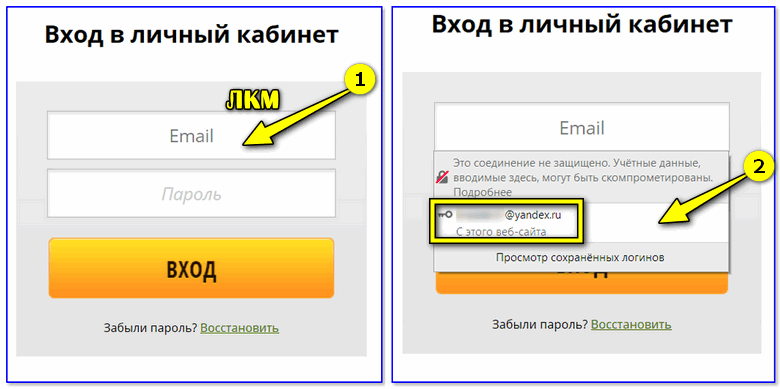 В рамках проекта министерства обороны США он разработал секретное приложение SNDMSG (Send Message) для переписки и обмена данными в засекреченной военной сети ARPANET — «дедушки» интернета.
В рамках проекта министерства обороны США он разработал секретное приложение SNDMSG (Send Message) для переписки и обмена данными в засекреченной военной сети ARPANET — «дедушки» интернета.
Рэй Томлинс
Спустя четыре года, в 1972, Томлинс доработал созданную раннее службу. Создал для неё программную оболочку, имевшую подобие почтового клиента и наделил необходимыми функциями (сортировка писем, отправка файлов и т.д.). Примерно в это же время появился и современный стандарт адреса почты — символ «@» (собачка). Отныне он фигурировал во всех депешах — в адресах электронной почты отправителей и получателей.
ARPANET
В 1975, благодаря усилиям программиста Джона Виталла, почтовый клиент MSG получил новые усовершенствования. В нём улучшились алгоритмы сортировки входящих сообщений, появилась функция «автоматический ответ».
Первый прототипы сетевого взаимодействия ПК
Вот так и ознаменовалась новая эпоха, эра современных сетевых коммуникаций. Это потом уже, в 1976 году, королева Великобритании отправила первое сообщение по Сети, в 1994 в почтовых ящиках пользователей появился спам, а в 2000-ном вирус «I love you»…
Формат адреса e-mail
Итак, что такое адрес электронной почты?
Это уникальная запись, соответствующая стандарту RFC 2822, которая идентифицирует почтовый ящик пользователя и сообщает онлайн-сервису, куда именно необходимо доставить сообщение и прикреплённые к нему файлы.
Давайте разберёмся, как выглядит и из чего состоит адрес ящика.
Его формат можно представить как совокупность трёх отдельных частей. Записывается так:
@
«Логин пользователя» — уникальное название вашего ящика, вы его указываете при регистрации. Как правило, в логине допускается использование английских букв, цифр и символа «_».
«@» — разделительный символ «at», или «собачка», неотъемлемый атрибут любого адреса. Он как бы указывает — кто и откуда. Например: [email protected] — ivan c mail.ru.
— название почтового сервиса, на котором был зарегистрирован ваш почтовый ящик. Например, gmail.com, yandex.ru, mail.ru и т.д.
Где регистрировать адрес?
Электронный ящик и, соответственно, его адрес создаются непосредственно в онлайн-сервисах, его предоставляющих.
Алгоритм регистрации сводится к следующему (что нужно сделать):
1. Определитесь, какой почтовый сервис вы хотите использовать.
2. Откройте его официальный сайт — mail.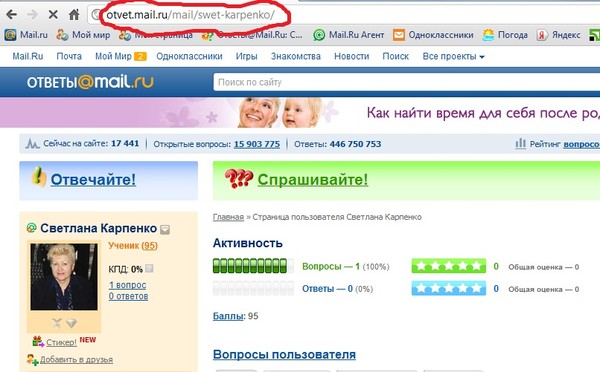 ru, rambler.ru или др.
ru, rambler.ru или др.
3. Перейдите на страничку с регистрационной формой (кнопка, ссылка с надписью «Регистрация», «Зарегистрироваться», «Создать почту»).
4. Укажите все необходимые данные: имя, дату рождения, номер мобильного и т.д. Придумайте логин для ящика и пароль для входа в него.
Примечание. Если затрудняетесь придумать логин почты, воспользуйтесь онлайн-генератором имён. Их в Сети предостаточно.
5. Отправьте заполненную форму на сервер службы (кнопка «Отправить»).
Если все данные были указаны правильно, вы сразу же получите доступ к своей почте.
Подробно о регистрации e-mail читайте здесь.
Как указывать и сообщать адрес?
При регистрации в онлайн-играх, соцсетях и на других веб-ресурсах адрес ящика необходимо указывать в полном формате — @.
Если вы авторизовываетесь в почтовом ящике, например, на таких сервисах, как Gmail, Mail.ru, можно в поле указать только логин — первый элемент адреса.
А почта сама уже «сообразит», какой пользователь решил зайти в профиль и откроет ему доступ.
Если вам нужно в реальном или виртуальном диалоге сообщить собеседнику адрес почты, вы можете представить её в полном формате или же сказать, например, «vasya12 на Gmail, или ivan2012 на mail.ru».
Надёжных вам коммуникаций и комфортной переписки в Сети!
Возникли сложности? Напишите об этом в комментариях и мы постараемся вам помочь.
А если статья оказалась вам полезной, не забудьте поставить лайк!
Как быстро узнать свой адрес электронной почты на популярном почтовом сервисе
Электронная почта есть у каждого пользователя сети. А многие имеют даже не один ящик, а сразу несколько на разных почтовых сервисах. Прекрасно, если логин почты настолько уникален, что на любом сервисе удается зарегистрировать только его – процесс запоминания адреса становится в разы проще. Но часто бывает иначе – каждый раз в логине имеется что-то новое. Это может быть буква, символ, сочетание букв или вовсе совершенно другое слово, отличное от остальных адресов. И не удивительно, что время от времени вспомнить свой логин для входа в почтовый ящик не так уж просто. Но можно. И для этого предлагаем несколько проверенных способов.
И не удивительно, что время от времени вспомнить свой логин для входа в почтовый ящик не так уж просто. Но можно. И для этого предлагаем несколько проверенных способов.
Популярные методы узнать свой адрес электронной почты, актуальные для многих почтовых сервисов
- Многие пользователи используют функцию запоминания, которую предлагает браузер. Каждый раз при входе в почту не нужно снова вводить свой логин, он появится при нажатии на пустое окошко для ввода адреса. Может появиться лента из разных логинов, которые используются на компьютере. Тогда придется подумать, какой из них ваш. Но в любом случае вспоминать по буквам почту не придется. Правда, этот метод вспомнить свой адрес электронной почты, если запамятовал, возможен при условии, что функция автоматического запоминания не отключена и данные перед выходом из браузера не очищаются.
- Посмотреть электронный адрес в профиле социальных сетей. В настройках часто можно посмотреть адрес почты, которую пользователь выбрал для регистрации.
 Правда, не все социальные сети дают такую возможность. Например, пользователи ВКонтакте могут увидеть только несколько букв почтового адреса. Так что такой способ нельзя назвать оптимальным.
Правда, не все социальные сети дают такую возможность. Например, пользователи ВКонтакте могут увидеть только несколько букв почтового адреса. Так что такой способ нельзя назвать оптимальным. - Связаться с коллегами или друзьями, с которыми велась переписка, и попросить посмотреть ваш точный адрес электронной почты. Это не самый удобный вариант, но вполне реальный.
Узнаем свой адрес электронной почты на Яндексе
Кроме приведенных выше методов узнать свой адрес электронной почты на Яндекс пользователи этого почтового сервиса могут, связавшись со службой поддержки сайта. Но для восстановления почты пользователю предложат предоставить информацию, которую он указал при регистрации. Это могут быть следующие данные:
- Номер счета в сервисе Яндекс. Деньги;
- Номер рекламной компании на Яндекс-Директе;
- Номер счетчика метрики.
Когда ни один из представленных вариантов не подходит, в такой ситуации вряд ли удастся восстановить почтовый адрес.
Восстановить логин электронной почты на Mail.ru и Google
Пользователям почтового сервиса Mail.ru могут помочь способы восстановления логина почтового адреса, предложенные для всех сервисов. Это наиболее простые и действенные варианты, так как воспользоваться в данном случае службой поддержки нельзя. В целях обеспечения безопасности своих посетителей сервис Mail.ru убрал возможность вспомнить свой логин от почтового ящика. По мнению службы поддержки, это заметно снижало уровень безопасности.
Но есть еще один вариант, который сработает только в том случае, если вы зарегистрировали почту на сервисе под собственным именем и фамилией. Ну, или вы точно помните, какие данные ввели в строке имя и фамилия при активации.
В этом поможет поисковик Google. В строке поиска вводим имя и фамилию, после чего на первой странице в списке обязательно увидите собственный аккаунт на Mail.ru. Кроме имени и фамилии поисковая система выдает сведения о городе проживания, стране, возрасте и дает адрес почты указанного пользователя на сервисе. Очень удобный вариант для поиска почтовых адресов многих людей. Конечно, если они имеют реальный аккаунт на сервисе и честно указывают при регистрации ФИО.
Очень удобный вариант для поиска почтовых адресов многих людей. Конечно, если они имеют реальный аккаунт на сервисе и честно указывают при регистрации ФИО.
Кстати, использовать этот метод можно наоборот – узнать при помощи логина почтового ящика сведения об его владельце.
Что касается сервиса Google – здесь все иначе. Наверное, именно пользователям гугл почты проще всего вспомнить свой логин от почтового ящика. Для этого важно выполнить только несколько простых шагов:
- нажать пункт «Нужна помощь» в окне входа в аккаунт;
- выбрать пункт «не помню имя пользователя»;
- введите номер телефона или, как вариант, можно предоставить адрес резервного почтового ящика, которые были указаны в процессе регистрации;
Если все эти данные правильные, через несколько минут на указанный номер телефона или же на почтовый ящик, отмеченный как резервный, придет информация с правильным логином, который используется для входа в почтовый ящик Гугл.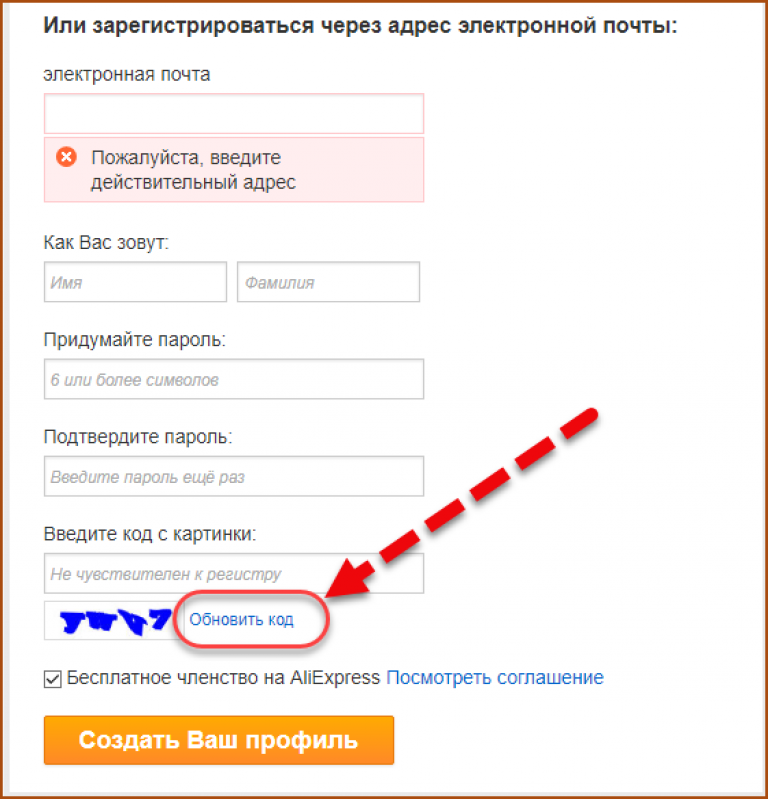
А в целом, все методы не совершенны. Не всеми удается воспользоваться в разных ситуациях, а другие требуют много времени для восстановления. Самым простым и надежным способом называют запись логинов и паролей в блокнот. Можно создать на компьютере текстовый документ, куда записывать всю важную информацию.
Но пароли в папках компьютера хранить не нужно. Их легко выкрасть и воспользоваться почтовыми адресами для рассылки спама или получения ценной информации. Почтовый адрес не является закрытой информацией – его все равно знают все, с кем пользователь ведет переписку. Да и пароль восстановить при наличии правильного логина гораздо проще.
Видео инструкция
Как узнать свой электронный адрес почты за минуту?
Всем здравствуйте! Многие люди общаются друг с другом через переписку. Но, к сожалению, не всегда можно общаться, находясь на большом расстоянии. Для устранения данной проблемы придумали почту. Через почту можно общаться, даже если вы будете находиться далеко от своего собеседника. Однако, такой способ общения становится с каждым разом всё менее популярным. Так как у данного способа есть свои минусы. Эти минусы как раз таки и выявляются при использовании. Но, тем не менее, сегодня я решил написать статью о том, как узнать свой электронный адрес. Это может понадобиться в любой момент, а вы можете его даже и не знать.
Для устранения данной проблемы придумали почту. Через почту можно общаться, даже если вы будете находиться далеко от своего собеседника. Однако, такой способ общения становится с каждым разом всё менее популярным. Так как у данного способа есть свои минусы. Эти минусы как раз таки и выявляются при использовании. Но, тем не менее, сегодня я решил написать статью о том, как узнать свой электронный адрес. Это может понадобиться в любой момент, а вы можете его даже и не знать.
Какой у меня электронный адрес
Появилась электронная почта, технология не стоит на месте. Всё развивается своим чередом. Теперь людям не нужно стоять в очереди и ждать, пока принят у него письмо либо же отдадут его. Теперь можно отправить письмо, не выходя из дома. Вероятность потери письма минимальная, письма отправляются быстро за считанные секунды.
Бывают такие случаи, когда человек потерял свой электронный адрес, либо же просто забыл. Что тогда делать? Сегодня постараемся раскрыть ответ на дынный вопрос.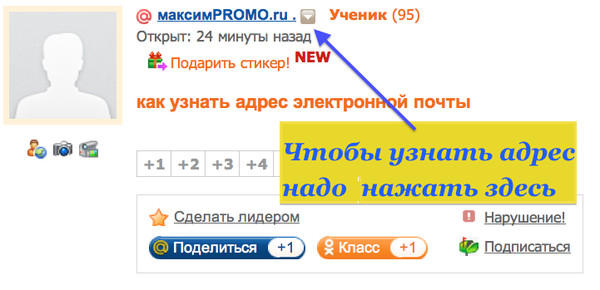
Минутку внимания, друзья! Скажите, пожалуйста, а сколько вы прочитали статей на моем блоге? Одну? Тогда предлагаю вам еще узнать как выполнить вход в теле2 личный кабинет, а так же какой антивирус лучше для windows 7 ну или посмотрите пробки в яндекс транспорт онлайн. А еще на последок я предлагаю вам не пропустить узнать как снять защиту от записи с флешки или зайти в сервис гид мегафон.
Как узнать свой электронный адрес
Ну, в первую очередь нужно попытаться вспомнить или найти его. Если всё-таки не удаётся его найти, то придержитесь моим советам.
- После регистрации практически каждый сервис отсылает письмо с личными данными (логин и пароль). Их нужно распечатать, либо же написать на листочек.
- Если у Вас имеется доступ к аккаунту, то личные данные можно посмотреть в настройках. На каждом сайте он находится в разных местах, поэтому нужно найти его самому. Обратите внимания, что можно узнать только логин, а остальное угадать будет очень просто.

Вывод
Таким образом, будьте очень внимательными. Лучше запишите на листочек свои личные данные, либо же сохраните их куда-нибудь. Не теряйте свои данные. Удачи! Жду ваших вопросов в комментариях, а так же не откажусь от лайков. Мира всем и здоровья!
Как узнать свой email | Сделай все сам
Вы хотите известить другу свой адрес электронной почты, дабы он мог вам писать, но обнаруживаете, что не можете этого сделать, так как не знаете собственного адреса. Достаточно редко, но случается. Существует несколько методов определения собственного адреса e-mail.
Инструкция
1. Припомните, какие данные вы традиционно используете для того, дабы войти в свой электронный почтовый ящик. Сначала вы помешаете в адресную строит браузера URL сервера, после этого, когда сайт загрузится, вводите в форму логин и пароль. Ясно, что пароль в состав адреса не входит, а вот логин традиционно совпадает с именем пользователя, а URL (разумеется, без “www”) – с доменом.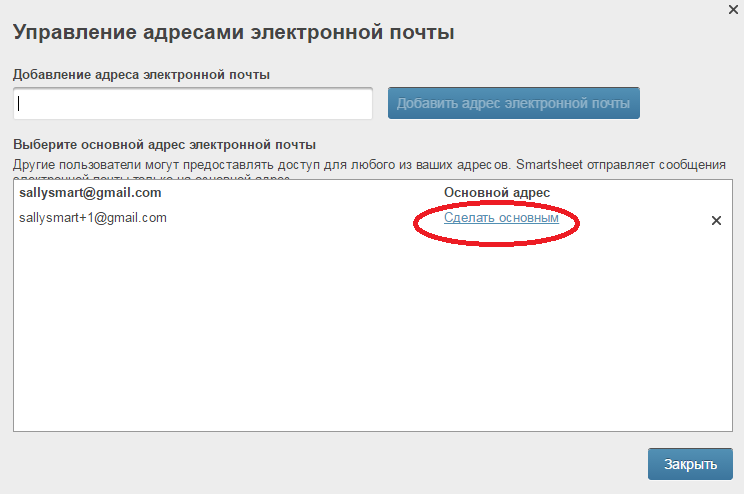 Скажем, если вы зарегистрированы на сервере mybigmailbox.com под логином tinyuserlikeothers, то ваш адрес электронной почты – [email protected]Проверьте свою гипотезу, отправив всякое сообщение на адрес, определенный таким образом. Если оно вернется вам же, значит, вы определили его верно.
Скажем, если вы зарегистрированы на сервере mybigmailbox.com под логином tinyuserlikeothers, то ваш адрес электронной почты – [email protected]Проверьте свою гипотезу, отправив всякое сообщение на адрес, определенный таким образом. Если оно вернется вам же, значит, вы определили его верно.
2. Некоторые серверы предлагают, помимо логина и пароля, также выбирать при входе один из нескольких доменов. Какой из них вы привыкли выбирать, на таком и размещен ваш почтовый ящик.
3. Некоторые пользователи привыкли трудиться со своим почтовым ящиком только через особую программу, а не через веб-интерфейс. Если программа настроена таким образом, что вход осуществляется механически, такие пользователи часто забывают не только пароль, но и логин и домен. Узнать последние два параметра дозволено, войдя в настройки такой программы (как именно – зависит от того, какая именно программа применяется). Они находятся в разделе, посвященном учетным записям.
4. На некоторых серверах в ходе регистрации дозволено при желании получить имя пользователя (входящее в контакт адреса), не совпадающее с логином. В этом случае, узнать свой адрес дозволено, зайдя в папку “Отправленные” и открыв всякое из сообщений. Ваш адрес, либо, по крайней мере, имя пользователя (в зависимости от сервера), скорее каждого, окажется в графе «От кого».
5. Если в этой графе не показываются ни адрес целиком, ни имя пользователя, а только ник (на некоторых серверах бывает и так), придется определять свой адрес электронной почты косвенным методом. Отправьте другу, адрес почтового ящика которого вы знаете, сообщение, а потом попросите его известить вам, с какого адреса оно пришло.Дозволено также зарегистрировать себе еще один аккаунт на ином сервере, на данный раз скрупулезно записав выданный вам адрес. На него отправьте сообщение со ветхого ящика, адрес которого вы хотите узнать. Когда оно придет в новейший ящик, вы сразу узнаете его адрес.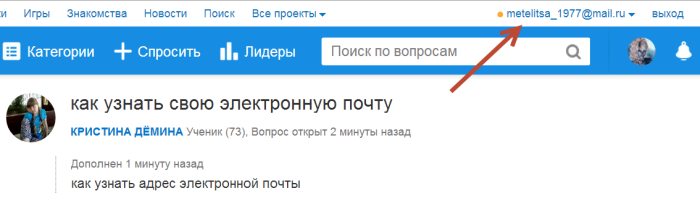
Весь человек, имеющий электронную почту , усердствует сберечь конфиденциальность переписки. Но бывают случаи, когда нет полной уверенности в том, что ваши письма читаете только вы. К счастью, все знаменитые сайты, где дозволено завести электронную почту , предоставляют вероятность контроля всего входа в почтовый ящик, регистрируя IP посетителя, тот, что, как водится, личный для всего компьютера. Следственно вы можете быть уверены в том, что неизменно будете знать, входил ли в вашу почту кто-либо сторонний либо нет.
Вам понадобится
- – собственная электронная почта
- – подключение к интернету
Инструкция
1. Вначале узнаете в настройках своей электронной почты, где записываются ip-адреса, с которого были осуществлены входы в ваш ящик. На некоторых сайтах, предоставляющих электронную почту , требуется активировать специальный режим безопасности, при котором будет регистрироваться информация о посещениях почтового ящика по дате, времени и IP-адресу.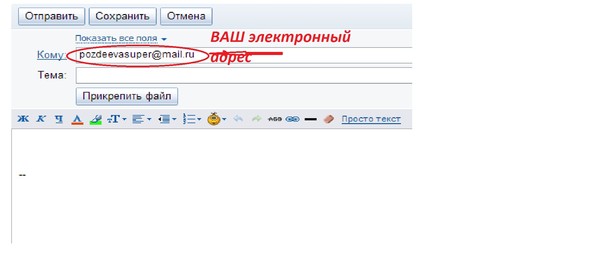
2. Просмотрите информацию о последних входах в почту и проанализируйте, какие из посещений не совпадают с теми временными рамками, когда вы лично проверяли свой ящик. Скопируйте IP-адрес, указанный в тех посещениях, и сбережете его в текстовом файле либо куда-нибудь запишите.
3. Зайдите в сервис определения информации по IP (его дозволено обнаружить в интернете по запросу «узнать информацию по ip»). Введите в поле волнующий вас IP-адрес и нажмите кнопку «Узнать информацию о IP». Данный сервис дозволит вам узнать данные о стране, регионе, городе, браузере, операционной системе и даже провайдере сети того места, откуда был совершен вход в почтовый ящик.
4. Также дозволено сравнить IP-адреса тех, кто когда-либо писал вам на почту с IP-адресом неведомого, входившего в вашу почту . Для этого определите место в коде письма, где записывается IP отправителя. Определите свой IP с поддержкой обслуживания для его определения. Напишите всякое письмо со своего ящика на данный же почтовый ящик, т.е. напишите сами себе.
Напишите всякое письмо со своего ящика на данный же почтовый ящик, т.е. напишите сами себе.
5. Откройте полученное письмо. Сейчас просмотрите HTML-код письма. В Яндекс-почте это, скажем, дозволено сделать так: нажать на слово «Добавочно» и предпочесть «Свойства письма». Обнаружьте в коде свой IP и запомните, в каком месте располагается эта запись.
6. Таким же образом откройте HTML-код присланных вам другими людьми писем. Обнаружьте их IP-адреса и сравните с IP-адресом незнакомого посетителя вашей почты.
Электронная почта является, может быть, одним из значимых сервисов, используемых в интернете. Если вы вводите логин и пароль, но не удаётся войти в свою почту, допустимо, вы позабыли свои идентификационные данные либо сервер, на котором она расположена.
Вам понадобится
- Компьютер, доступ в интернет.
Инструкция
1. Испробуйте ввести логин и пароль вновь, заблаговременно проверьте, дабы клавиша Caps Lock не была энергична и раскладка клавиатуры был латиницей (не русский).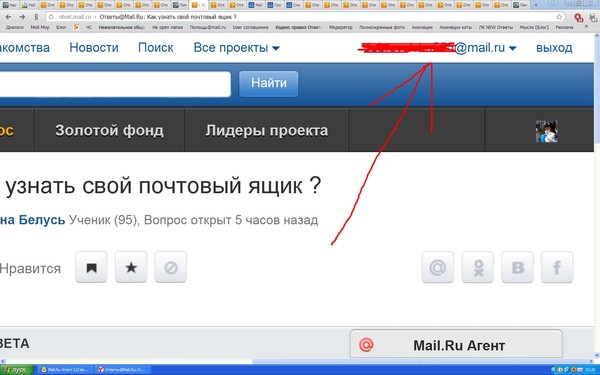
2. При вводе данных (логин и пароль) вводите с клавиатуры, а не копируйте с буфера обмена, потому что при копировании вы можете нечаянно вставить пробел.
3. Попросите друзей, с которыми вы переписывались подмогнуть вам, видимо, у них в почте сохранились отправленные вами письма, откуда они могли бы известить имя электронной почты.
4. Если логин припомнить не удалось, пройдите процедуру поправления доступа. В случае, если пройти процедуру не сумеете, вам предложат форму обращения в Службе поддержки. В анкете непременно заполнение всех полей. Разыскать и восстановить доступ вам помогут, если вы при регистрации подлинно и положительно заполнили все данные
5. Если утерян пароль, то войдите на страницу поправления паролей и напишите свой логин, исходя из информации, которую вы оставили при регистрации – мобильный, контрольный вопрос с результатом, либо добавочный электронный адрес.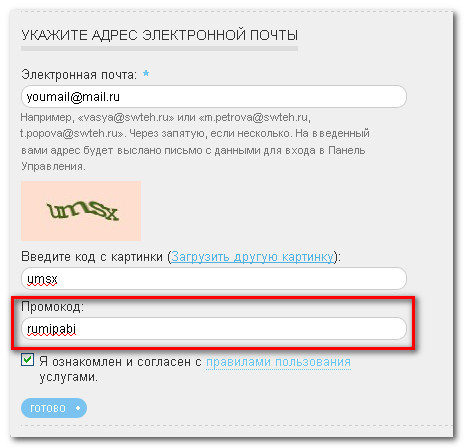 Вам будет предложен один из них для поправления пароля.
Вам будет предложен один из них для поправления пароля.
6. Если ничего не помогло, заведите новую почту. И сбережете логин и пароль с нее в нескольких местах, скажем, файл на домашнем и рабочем компьютере, заметки в телефоне, запись в ежедневнике.
Обратите внимание!
Учтите, восстановить доступ к электронной почте вы сумеете, только если укажете о себе подлинные добавочные данные (номер мобильного, дополнительную электронную почту, контрольный вопрос с результатом на него и прочие данные). Когда указываете добавочные данные, удостоверитесь, что они положительно введены, проверьте их.
Полезный совет
На личном ПК пользуйтесь функцией «сберечь пароль». Регулярно проверяйте почту. Если вы давным-давно в нее не заходили, допустимо, она была удалена с сервера.
Бумажные письма до сего времени отправляют лишь завзятые романтики и люди преклонного возраста. И то, даже последние теснее обучились обладать компьютером, в том числе и заводить e-mail. Но как быть, если пароль от электронной почты был взломан либо утрачен?
Но как быть, если пароль от электронной почты был взломан либо утрачен?
Вам понадобится
- доступ в интернет
Инструкция
1. Припомнить пароль от почты вы можете, ответив на спрятанный вопрос, тот, что в свое время был вами указан еще при регистрации ящика. Сделать это дозволено таким образом: на стартовой странице у «своего» почтового агента обнаружьте надпись «Позабыли пароль ?» (либо что-то подобно этого), которая единовременно будет являться ссылкой (она находится рядом с полем для ввода пароля). Вам остается только перейти по ней.
2. При открытии новой страницы системы вы обязаны будете удостоверить адрес почты. Позже подтверждения правильности его написания перед вами появится тот самый спрятанный вопрос, верный результат на тот, что дозволит вам получить доступ к электронному почтовому ящику.
3. Иной метод, тот, что дозволит вам узнать пароль от «ящика» – это обращение за поддержкой в службу технической поддержки, которая есть у всей почтовой системы.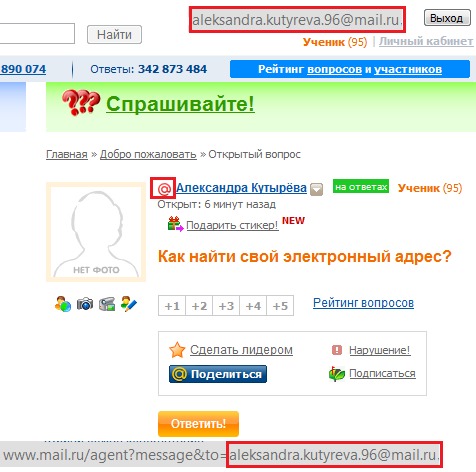 Для этого вам понадобится заполнить соответствующую форму для обращений, обнаружить которую вы также можете на основной странице ПС. В письме вы обязаны указать свои собственные данные (фамилию, имя, пол, дату рождения), местоположение (регион, город) и информацию о почтовом ящике (примерную дату регистрации и последнего посещения, используемого интернет-провайдера, ip-адрес, приблизительный пароль и т.д.). Из дополнительных вопросов в форме могут встречаться следующие: когда вы в конечный раз меняли регистрационные данные, восстанавливали ли пароль либо же подобно. Данные в поля анкеты заполняйте правильно – лишь только в этом случае служба поддержки поможет вам восстановить утерянный пароль .
Для этого вам понадобится заполнить соответствующую форму для обращений, обнаружить которую вы также можете на основной странице ПС. В письме вы обязаны указать свои собственные данные (фамилию, имя, пол, дату рождения), местоположение (регион, город) и информацию о почтовом ящике (примерную дату регистрации и последнего посещения, используемого интернет-провайдера, ip-адрес, приблизительный пароль и т.д.). Из дополнительных вопросов в форме могут встречаться следующие: когда вы в конечный раз меняли регистрационные данные, восстанавливали ли пароль либо же подобно. Данные в поля анкеты заполняйте правильно – лишь только в этом случае служба поддержки поможет вам восстановить утерянный пароль .
4. Пароль от своего почтового ящика дозволено также узнать, правильно указав еще один присутствующий электронный адрес (если таковой имеется) либо вводя действующий номер мобильного телефона, тот, что вы упоминали при регистрации (при совпадении на него придет sms-сообщение с восстановленным паролем).
Взломы серверов происходят всякий день. Хакерам знамениты сотни уловок, через которые дозволено получить тот либо другой ярус доступа к серверу. В каких-то случаях уязвимости разрешают добраться до конфиденциальных данных пользователей, порой хакер и совсем получает полный контроль над источником. Как уберечься от хакерских атак?
Инструкция
1. Дабы защитить сервер от взлома, нужно знать основные методы хакерских атак. Закрывая допустимые уловки, вы значительно повышаете безопасность своего источника. Все нижеописанное не представляет интереса для хакеров (они очаровательно все это знают), но может сгодиться обладателям серверов.
2. Как осуществляется атака на сервер? Раньше каждого хакер пытается осознать, какое программное обеспечение на нем установлено. Для этого он может открыть расположенный на сервере сайт и ввести ложный запрос. В результат на такой запрос ненормально настроенный сервер выдает сообщение об ошибке и сопровождает его приблизительно таким текстом: Apache/2. 2.14 (Unix) mod_ssl/2.2.14 OpenSSL/0.9.8e-fips-rhel5 mod_auth_passthrough/2.1 mod_bwlimited/1.4 FrontPage/5.0.2.2635 Server at www.имя_сервера .com Port 80.
2.14 (Unix) mod_ssl/2.2.14 OpenSSL/0.9.8e-fips-rhel5 mod_auth_passthrough/2.1 mod_bwlimited/1.4 FrontPage/5.0.2.2635 Server at www.имя_сервера .com Port 80.
3. Для хакера приведенная выше информация может быть дюже пригодна – он видит версию установленного HTTP-сервера (Apache/2.2.14) и версии других программ и сервисов. Сейчас он может поискать эксплоиты (вредные коды) под уязвимости версий данных сервисов. И если системный менеджер не закрыл существующие уловки, хакер сумеет получить доступ к компьютеру. Положительно настроенный сервер не должен давать о себе никакой подробной информации либо может выводить специально искаженную.
4. Одним из простейших методов взлома, неоднократно дающих итог, является просмотр находящихся на сервере папок. Дюже зачастую менеджеры забывают выставлять права на их просмотр, следственно хакер, определив конструкцию сайта с поддержкой соответствующих утилит, легко открывает не предуготовленные для просмотра папки.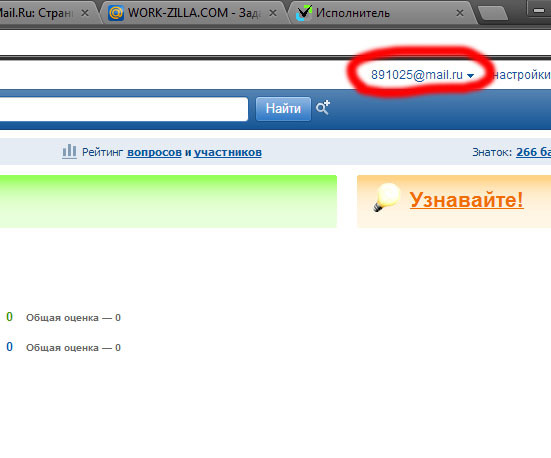 Если менеджер новичок, хакер может обнаружить в таких папках много пригодной информации. Скажем, логин и пароль менеджера. Пароль традиционно зашифрован алгорифмом md5, но в сети есть масса сервисов для расшифровки. Как следствие, хакер получает полный контроль над сайтом. Итог: выставляйте права на чтение фалов и открытие папок.
Если менеджер новичок, хакер может обнаружить в таких папках много пригодной информации. Скажем, логин и пароль менеджера. Пароль традиционно зашифрован алгорифмом md5, но в сети есть масса сервисов для расшифровки. Как следствие, хакер получает полный контроль над сайтом. Итог: выставляйте права на чтение фалов и открытие папок.
5. Дюже зачастую хакеры взламывают базы данных, применяя обнаруженные sql-уязвимости. Существуют особые утилиты, гораздо облегчающие «труд» хакера. С их поддержкой за считанные минуты определяется присутствие уязвимости, после этого происходит определение наименования базы данных, вычисляются таблицы и колонки, позже чего хакер получает полный доступ к хранящейся в базе данных информации – скажем, логинам и паролям, данным кредитных карточек и т.д.
6. Непременно тестируйте свои источники на наличие sql-уязвимостей, для этого вы можете применять хакерские же программы. Скажем, NetDeviLz SQL Scanner.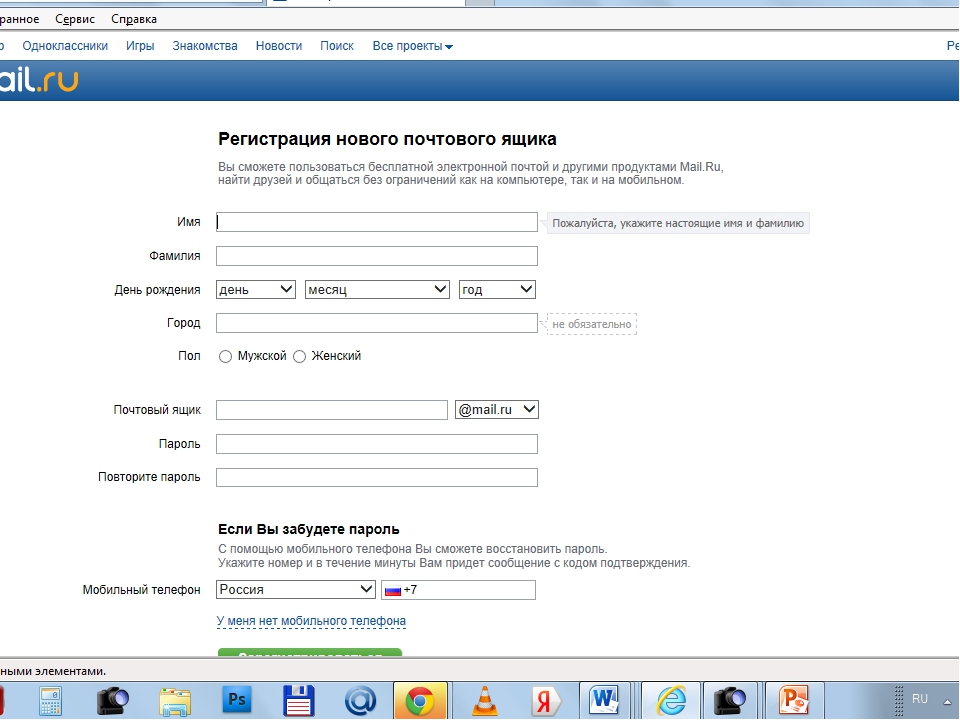 Введите в программу адрес своего сайта, нажмите кнопку. Если есть уязвимость, адрес сайта появится в нижнем окошке.
Введите в программу адрес своего сайта, нажмите кнопку. Если есть уязвимость, адрес сайта появится в нижнем окошке.
7. Довольно распространена обстановка, когда менеджер использует дюже примитивный пароль , тот, что легко поддается подбору. Для этого применяются особые программы – брутфорсеры, подбирающие пароль с применением словарей либо по особым алгорифмам. Ваш пароль должен быть не короче 8 символов, вводиться в различных регистрах и включать в себя буквы, цифры и особые символы – @, $ и т.д.
8. Проверяйте свои источники на наличие XSS-уязвимостей, они встречаются дюже зачастую. Применяя такую уловку, хакер может получить ваши cookies. Подставив их взамен своих, он легко войдет на сайт под вашей учетной записью. Для проверки своего источника на допустимые уязвимости воспользуйтесь абсолютно легальной программой XSpider.
Видео по теме
com/embed/A4vR_EQqsCc?wmode=transparent» frameborder=»0″ allowfullscreen=»»/>
Обратите внимание!
Никогда и никому не уведомляйте свой пароль.
Как найти адреса электронной почты для охвата, бесплатно
Представьте себе: вы провели исследование, у вас есть имя и должность лица, принимающего правильное решение / влиятельного лица, с которым можно связаться, составлен проект идеального шага, но…
Их адрес электронной почты нигде не найден.
Этого нет ни на их странице о компании, ни на странице автора, и простой поиск в Google по имени + должности + компании оставит вас с пустыми руками.
Но не волнуйтесь! Есть способы узнать чей-то рабочий адрес электронной почты бесплатно .
Они не стоят денег, но потребуют несколько минут вашего времени, а в некоторых случаях — немного терпения и настойчивости. Эти методы — это мои советы, основанные на моем собственном опыте маркетолога, который ежедневно обращается к людям, и я надеюсь, что они сделают вашу ежедневную маркетинговую работу намного проще!
Метод 1. Короткий путь — программа для поиска электронной почты
Короткий путь — программа для поиска электронной почты
Существуют различные онлайн-приложения, в которых вы можете легко узнать чей-либо рабочий адрес электронной почты, просто указав его полное имя и доменное имя своей компании.
Hunter.io — мой лучший инструмент для этого. Приложение обрабатывает веб-данные, выполняет поиск на веб-сайтах потенциальных клиентов и проверяет наиболее распространенные шаблоны адресов электронной почты, чтобы вернуть наиболее подходящий адрес электронной почты. В основном это то, что вам нужно сделать вручную, чтобы узнать адрес электронной почты, но вместо этого это полностью автоматизировано для вас.
Все, что вам нужно, — это полное имя потенциального клиента, которое можно легко найти через LinkedIn или компанию About Pages . Затем просто создайте Охотника.io и используйте их «Поиск электронной почты».
Это довольно понятный инструмент. Обычно это может происходить двумя способами:
Сценарий 1: Работает!
Вы вводите имя потенциального клиента и домен его веб-сайта в инструмент поиска электронной почты и позволяете программе приступить к работе.
Например, я буду использовать свои учетные данные:
Оказывается, мой адрес электронной почты найти не так уж и сложно! Если рядом с результатом отображается зеленая точка, все готово! При наведении курсора на точку отображается «уровень достоверности» того, насколько точен вывод.
Самое замечательное в Hunter.io то, что они также показывают любые совпадения с обнаруженным электронным письмом в сети, если оно есть. Двойное подтверждение никогда не помешает!
Сценарий 2: Точка оранжевая.
Это случается, когда Хантер не уверен в найденном результате. В этом случае вернитесь на главную страницу Hunter.io, вставьте только доменное имя потенциального клиента, и hunter выполнит поиск по всем электронным письмам, связанным с этим конкретным доменным именем, которые он сможет найти. Наряду с результатами также будет предложено наиболее распространенное сочетание имени и фамилии, которое вы должны использовать.
Конечно, как и все, ни один инструмент не идеален.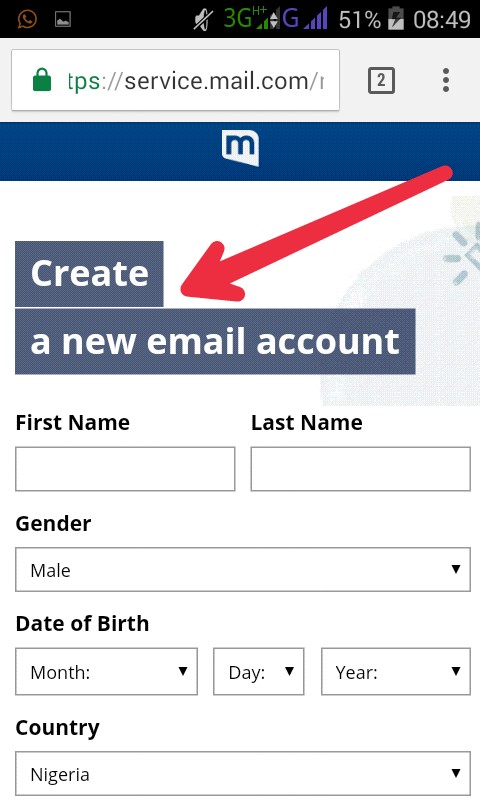 У использования Hunter.io есть два недостатка.
У использования Hunter.io есть два недостатка.
1. Предлагаемое электронное письмо все еще может быть отклонено по разным причинам
Возможно, домен неверный, и компания принадлежит более крупному конгломерату, или они могут просто потерпеть неудачу. По моему личному опыту, в 99% случаев это не так.
2. Ограниченный объем поиска
Hunter.io можно использовать бесплатно, но ограничено 100 поисками в месяц.Это 100 потенциальных клиентов, к которым нужно обращаться каждый месяц.
Однако это не должно быть серьезным недостатком. Один аспект, который я извлекаю из своей работы в сфере продаж, — это не работать более чем с 10–12 потенциальными клиентами одновременно. Это гарантирует, что у меня будет достаточно времени для оптимизации для достижения наилучших результатов.
Так что ограничение в 100 бесплатных поисковых запросов в месяц мне подходит. Конечно, это может сработать, а может и не сработать, в зависимости от характера вашей роли, а также от типа и объема рассылки, которую вы отправляете.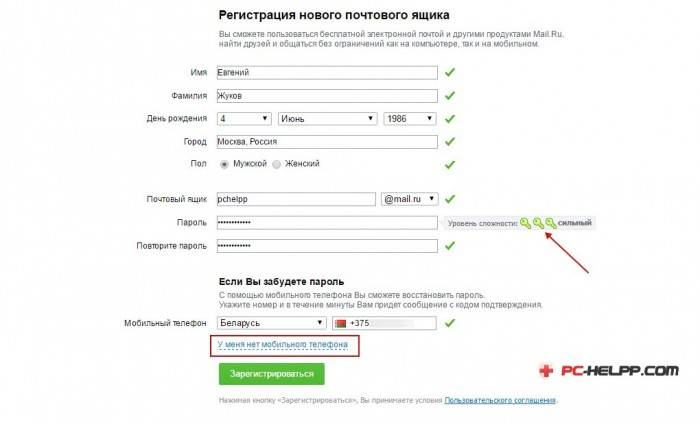
При необходимости вы всегда можете найти альтернативу Hunter.io, инвестировать в премиум-аккаунт или, если вы похожи на меня, найти электронную почту «вручную», о чем будет сказано далее.
Метод 2: немного более длинный, «ручной» способ
2.1 Электронная перестановка + Mailtester
Допустим, Hunter.io потерпел неудачу, у вас закончились поисковые запросы или ваше электронное письмо не удалось. Не весело, но у вас есть варианты. Вместо этого вы можете использовать два инструмента: Email Permutator и MailTester.
MailTester похож на Hunter.Инструмент проверки электронной почты io. Просто введите адрес электронной почты, и MailTester сообщит вам, действителен он или нет. Есть много онлайн-инструментов, которые предлагают ту же функцию, но MailTester выделяется тем, что у него нет ограничений на использование.
Email Permutator, с другой стороны, «переставляет» различные комбинации для First + Surname и домена, чтобы предоставить вам список возможных адресов электронной почты для конкретного человека. Инструмент также учитывает отчество и псевдонимы для более широкого списка возможных результатов.
Инструмент также учитывает отчество и псевдонимы для более широкого списка возможных результатов.
Для начала рассмотрим пример с моими учетными данными: Hung + Nguyen + smallpdf.com
Перейдите в Email Permutator и введите полное имя потенциального клиента и домен его компании. Нажмите «Переставить!», И появится список возможных адресов электронной почты.
Из 34 комбинаций обычно только 7-8 верхних или около того дают вам правильный рабочий адрес электронной почты, поскольку они отображаются в зависимости от того, насколько часто используется этот формат.
Теперь все, что вам нужно сделать, это открыть другую вкладку и проверять электронные письма одно за другим в MailTester, пока не найдете правильный адрес электронной почты.
Как видите, мой адрес электронной почты не так уж и сложно найти, несмотря на то, что он нигде не указан в Интернете.
Давайте попробуем другой случай — Грейслин Тан Лэдд из BuzzStream!
Опять же, введите информацию о своем потенциальном клиенте в Email Permutator, затем скопируйте и вставьте различные возможные адреса электронной почты в MailTester.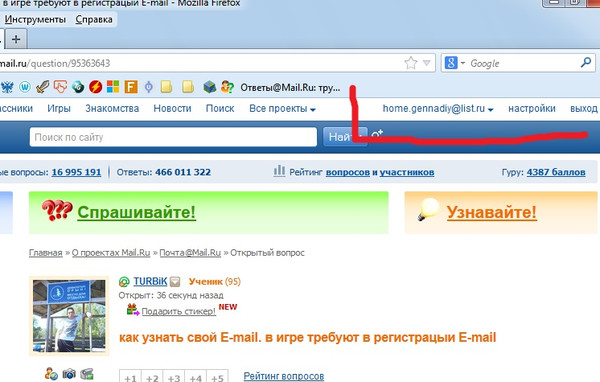
Как и у любого бесплатного инструмента, есть недостатки. Некоторые домены не поддерживают проверку адреса электронной почты, как показано на скриншоте выше.
В этом случае вы можете заменить MailTester другим инструментом — LinkedIn Sales Navigator Lite (ранее называвшимся Rapportive).
Этот метод очень похож на предыдущий, но заменяет MailTester на LinkedIn Sales Navigator Lite, который является расширением, доступным для Google Chrome и Firefox. Для использования этого метода вам также потребуется учетная запись электронной почты Google.
LinkedIn Sales Navigator Lite действует как средство проверки электронной почты для Gmail.Каждый раз, когда вы составляете или просматриваете электронное письмо, расширение Chrome будет открывать все профили LinkedIn, связанные с этим конкретным адресом электронной почты.
Опять же, для Грейслин: составьте электронное письмо, введите потенциальный адрес электронной почты и нажмите Enter.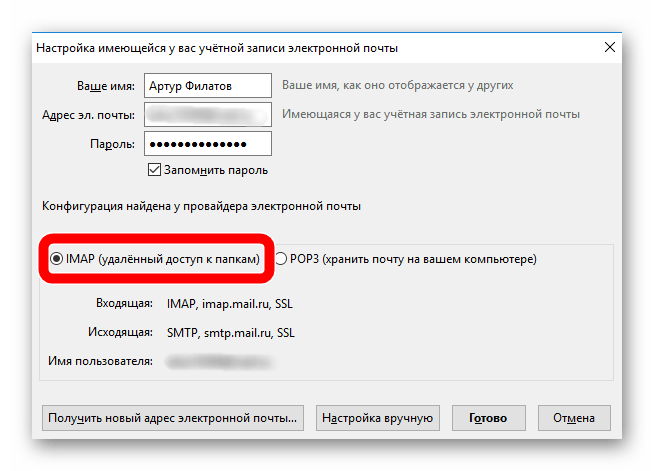 Если есть совпадение, появится ее профиль. В противном случае Sales Navigator сообщит, что совпадений нет.
Если есть совпадение, появится ее профиль. В противном случае Sales Navigator сообщит, что совпадений нет.
Здесь вы можете видеть, что, хотя MailTester не смог проверить ее электронную почту, Sales Navigator сработал с моей первой попытки.
На практике, как я уже упоминал, 10 лучших вариантов адреса электронной почты для перестановки электронной почты должны давать правильный рабочий адрес электронной почты — если только название компании и потенциального клиента не очень распространены.Лично после первых 8-ми, если я все еще не могу найти правильный адрес электронной почты, я перехожу к методу 3.
Метод 3: Социальные продажи
Да, электронная почта — классический способ общения, но не единственный. Вы также можете DM на их платформах в социальных сетях и либо:
- Спросите контактную информацию влиятельного лица
- Воспользуйтесь предложением Аарона Росса, связавшись с руководителем компании и спросив ответственного лица
- Отправьте им сообщение через LinkedIn напрямую
Как активный сторонник «Социальные продажи», мне нравится ломать лед, добавляя потенциального клиента через LinkedIn с примечанием к нему.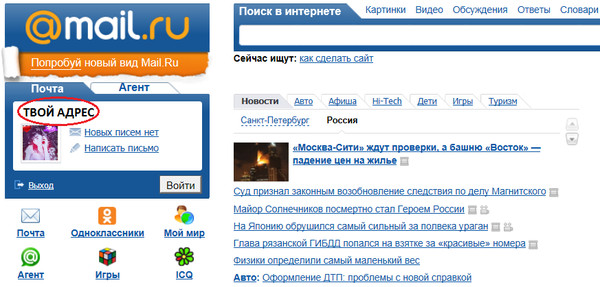
Прелесть этого метода заключается в примечании «150 символов», которое вы можете прикрепить, что потенциальный клиент видит, когда просматривает ваше приглашение. Хотя он и ограничен по размеру, он действительно заставляет вас делать его кратким, милым и остроумным.
Хотя добавление новых контактов и их немедленное написание может быть сложной задачей, сделать это намного проще, чем сказано!
На мой взгляд, LinkedIn работает намного лучше, чем другие каналы социальных сетей, когда дело касается их системы обмена сообщениями.Платные подписки накладывают ограничение на «InMails», которые может отправлять каждый подписчик, а бесплатные пользователи могут только отправлять сообщения людям, которые они это подключили. Таким образом, продажи и спам-сообщения сведены к минимуму, по крайней мере, по сравнению с другими социальными каналами. Будьте изобретательны, искренни и точны, и вы получите много откликов.
Сводка
Подводя итог, важно найти нужного человека, к которому можно обратиться. Настолько, что стоит потратить несколько минут, чтобы найти лучший адрес электронной почты и убедиться, что ваше сообщение доходит до нужного человека.
Настолько, что стоит потратить несколько минут, чтобы найти лучший адрес электронной почты и убедиться, что ваше сообщение доходит до нужного человека.
Outreach должен быть веселым, беспрепятственным и никогда не утомительным из-за повторяющихся, демотивирующих задач. Я надеюсь, что эти методы помогут вам еще больше упростить работу с людьми. И, конечно же, если вы опробуете мои методы или у вас есть другие собственные методы поиска адресов электронной почты, дайте мне знать в комментариях ниже!
Адрес Gmail: Как изменить адрес электронной почты
Существует множество сценариев, когда вам может потребоваться изменить адрес Gmail, от смены работы, заключения брака и смены имени до отражения вашего нового внешнего вида.Какой бы ни была причина, вот как изменить свой адрес Gmail и убедиться, что вы не потеряете важные данные в пути.
Как создать новый адрес Gmail
Разработчик Gmail Google не позволяет своим пользователям изменять ваш адрес электронной почты — вам необходимо создать новый.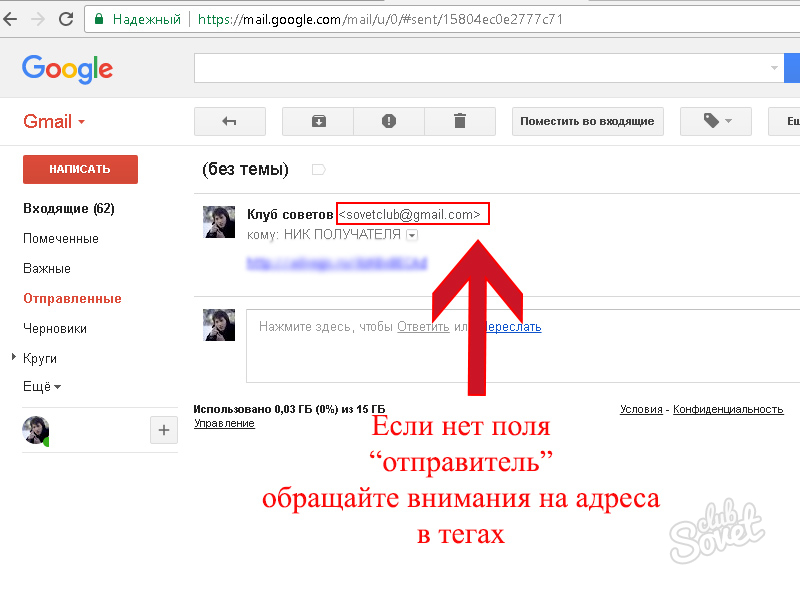
Чтобы создать новый адрес электронной почты, вам необходимо настроить новую учетную запись Gmail.
Начните процесс, перейдя на страницу создания учетной записи Google.
Введите свое имя и фамилию и выберите новое имя пользователя.Это будет ваш новый адрес электронной почты.
Затем выберите и подтвердите надежный пароль Gmail, затем нажмите Далее.
Теперь выберите номер телефона и резервный адрес электронной почты, затем введите дату своего рождения и пол.
Наконец, примите Условия использования и Политику конфиденциальности Google и нажмите «Создать учетную запись».
ПРОЧИТАЙТЕ БОЛЬШЕ: Обзор Huawei Mate 30 Pro: бесконечно лучше, чем он имеет право быть
Как настроить переадресацию электронной почты с помощью Gmail
После создания новой учетной записи Gmail вы можете продолжить получать электронные письма, отправленные на ваш старый адрес электронной почты.
Для этого вам нужно будет переслать эти электронные письма в вашу новую учетную запись Gmail.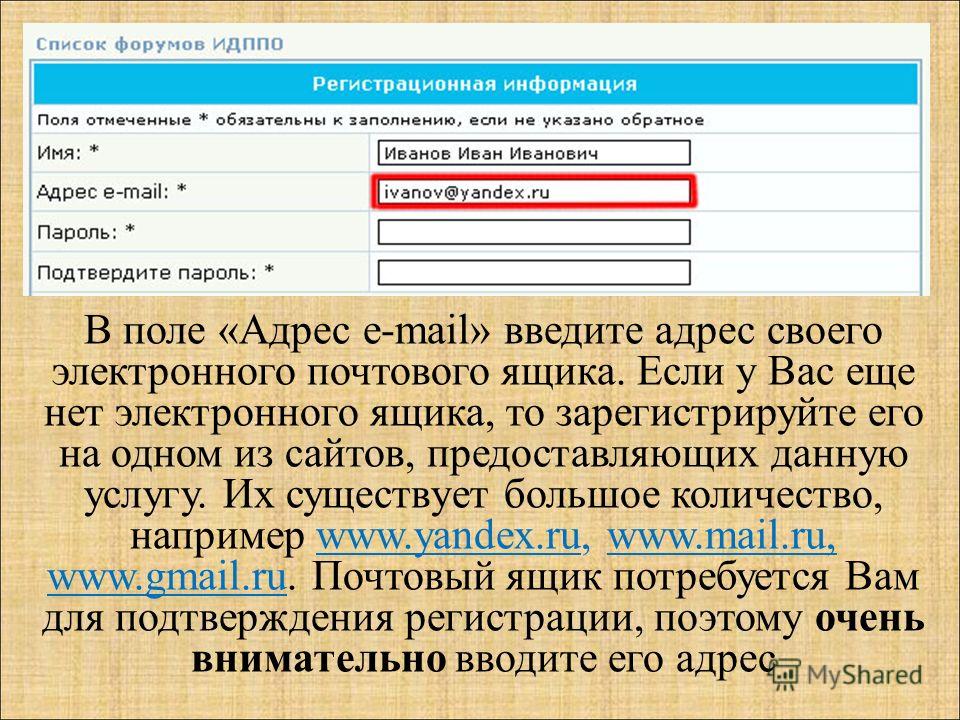
К счастью, настроить пересылку электронной почты с помощью Gmail несложно.
Начните с перехода в Gmail и войдите в систему, используя свой предыдущий идентификатор Google — учетную запись электронной почты, с которой вы хотите пересылать сообщения.
Теперь щелкните шестеренку в правом верхнем углу экрана и выберите «Настройки».
Затем выберите параметр «Пересылка и POP / IMAP» в настройках Gmail.
Затем в разделе «Пересылка» нажмите «Добавить адрес для пересылки».
Введите адрес электронной почты, на который вы хотите пересылать сообщения — новый адрес Gmail, который вы недавно создали.
Нажатие «Далее», затем «Продолжить» и «ОК» будет означать, что вам будет отправлено подтверждение на этот новый адрес, поэтому щелкните ссылку для подтверждения в электронном письме.
Вернитесь на страницу настроек в своей старой учетной записи, обновите страницу в браузере и перейдите на вкладку «Пересылка и POP / IMAP».
В разделе «Пересылка» выберите «Пересылать копию входящей почты на адрес» — рекомендуется сохранять копию Gmail в папке «Входящие».
Чтобы отменить это и отменить пересылку, вернитесь в «Настройки» и на вкладке «Пересылка и POP / IMAP» нажмите «Отключить пересылку».
НЕ ПРОПУСТИТЕ:
Huawei P30 Pro ОБЗОР: маэстро фотографии, устанавливающий планку для смартфонов 2019 года
Обновление WhatsApp наконец-то положило конец очень неудобной проблеме группового чата [АНАЛИЗ]
WhatsApp на iPhone isn не переходит в темный режим … становится 2 [АНАЛИЗ]
Как изменить имя для отправки электронного письма как в Gmail
Пользователи могут изменить имя, которое отображается в чьем-либо почтовом ящике при отправке им письмо через Gmail.
Это означает, что если вы в настоящее время показываете себя как Том в почтовом ящике получателя, вы можете предпочесть, чтобы вместо него отображался Том Фиш.
Начните процесс, перейдя в Gmail и в правом верхнем углу экрана щелкните шестеренку, а затем «Настройки».
Затем нажмите вкладку «Учетные записи и импорт» и в разделе «Отправить письмо как» нажмите «Изменить информацию».
Добавьте новое имя, которое вы хотите отображать при отправке сообщений, затем нажмите «Сохранить изменения» внизу.
Как удалить или добавить точки в адрес электронной почты Gmail
Как упоминалось выше, обычно вам необходимо создать новую учетную запись Gmail, чтобы настроить новый адрес электронной почты.
Есть одно исключение, и это если вы хотите немного изменить свой адрес электронной почты, чтобы удалить все точки.
Если ваш адрес электронной почты — [email protected], но вы хотите, чтобы он был [email protected], вам не нужно ничего делать.
Gmail понимает их как один и тот же адрес, поэтому вы можете просто начать использовать адрес электронной почты, который вы предпочитаете, и ваши электронные письма попадут в ваш почтовый ящик.
Блок 1: Адреса электронной почты | Деловой английский — английский для электронной почты
Каждый адрес электронной почты содержит этот знак: @ .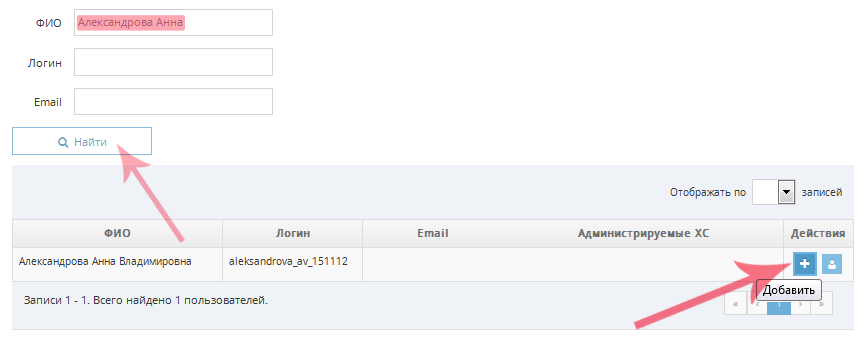 Вот несколько адресов электронной почты:
Вот несколько адресов электронной почты:
[email protected]
[email protected]
[email protected]
Как видите, Боб использует свое имя только в адресе электронной почты: [email protected] . Джеффри Амхерст использует свое имя и фамилию в своем адресе электронной почты: [email protected] . По адресу [email protected] указано название отдела (Бронирование), но не имя человека.
Произнесение адресов электронной почты
Когда вы говорите адрес электронной почты:
- помните, что @ произносится как «ат» и . произносится как «точка». [email protected] — это «бронирование в пляжном отеле bern dot com»
- иногда встречается . на имя человека. jeffery.amherst@britishcouncil.
 org — это «jeffery dot amherst at british Council dot org»
org — это «jeffery dot amherst at british Council dot org» - _ в адресе электронной почты называется «подчеркивание». training_ job@english_academy.id — это «преподавательская работа в английской академии подчеркивания, точка I D».
Обратите внимание, что использовать заглавные буквы J и A в адресе электронной почты Джеффри Амхерста необязательно. Иногда люди пишут адреса электронной почты с заглавной буквы ([email protected]). Иногда все пишется заглавными буквами ([email protected]). Однако большинство людей пишут адреса электронной почты без заглавных букв ([email protected]).
Адресные книги
Адреса электронной почты отображаются в алфавитном порядке (A – Z). Когда имена начинаются с одной буквы, посмотрите на вторую букву. Здесь все имена начинаются с F , но вторые буквы: e i r u . Они расположены в алфавитном порядке.
Они расположены в алфавитном порядке.
| Имя | Адрес электронной почты |
| Феллах | парень @ bqbaccounting.com |
| Fida | [email protected] |
| Фред Астон | [email protected] |
| Fudail H | [email protected] |
Доменные имена
Адреса электронной почты часто включают название страны, откуда поступил адрес. Это две последние буквы адреса. Вот несколько примеров:
| .af | Афганистан |
| .id | Индонезия |
| .ma | Марокко |
| .se | Швеция |
| .uy | Уругвай |
Как найти адрес электронной почты по имени для холодной рассылки: LeadFuze
Из этого поста вы узнаете, как найти адреса электронной почты для холодных писем. Ищите электронные письма по адресу, имени, названию, отрасли, местоположению и т. Д.
Ищите электронные письма по адресу, имени, названию, отрасли, местоположению и т. Д.
Секрет того, как точно найти адрес электронной почты по имени, поэтому вместо того, чтобы вести ужасный холодный звонок, вы можете заранее подогреть взаимодействие!
Сначала я покажу вам, как найти адрес электронной почты вручную, а затем покажу вам, как найти адреса электронной почты на автопилоте.
Тогда я поделюсь некоторыми мыслями о холодной переписке.
Итак, как найти чью-то электронную почту?
Давайте начнем с ручного поиска, чтобы найти чей-то адрес электронной почты.
Найдите адрес электронной почты по шаблону
Большинство компаний следуют шаблону для всех своих адресов электронной почты.
Это означает, что, если вы знаете имя человека, с которым хотите связаться, его адрес электронной почты довольно легко угадать.
Большинство адресов электронной почты состоят из имени, фамилии или инициалов потенциальных клиентов.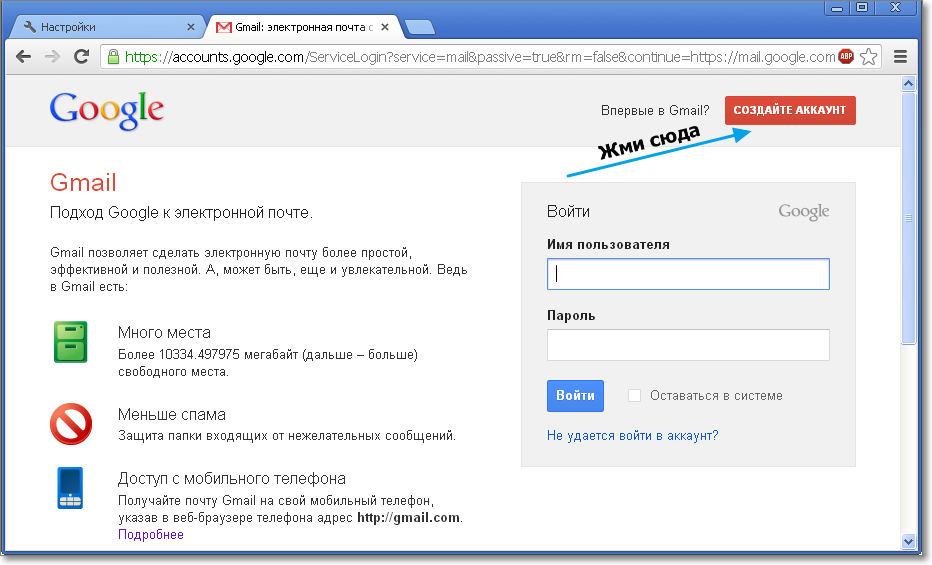 (например, [email protected] или [email protected] ).
(например, [email protected] или [email protected] ).
Вы также можете использовать такой инструмент, как Email Permutator, чтобы перечислить все возможные комбинации для определенного адреса электронной почты.
Просто введите имя и фамилию потенциального клиента, а также доменное имя веб-сайта, и инструмент сгенерирует все возможные комбинации.
Обычно в результате получается более 30 различных комбинаций, которые затем можно тестировать, пока не найдете нужную.
Например, вот что вы увидите, если введете мое имя и доменное имя:
Найдите адрес электронной почты, используя контактную форму
Если вы не можете найти адрес электронной почты человека, с которым хотите связаться, но у вас есть доступ к общему адресу электронной почты в его доменном имени (например, [email protected] ), отправьте электронное письмо по этому адресу и попросите, чтобы вас связали с человеком, с которым вам нужно связаться.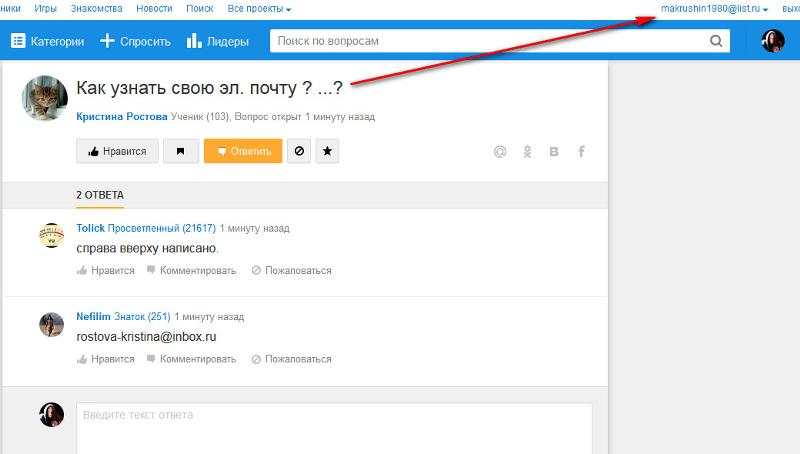
Эти типы адресов электронной почты часто управляются группами поддержки и VA, большинство из которых с радостью свяжут вас с нужным человеком.
Найдите человека в Twitter
Использование социальных сетей — еще один отличный способ найти чей-то адрес электронной почты.
В частности,Twitter, потому что люди часто сообщают свой адрес электронной почты в своих твитах. Однако, чтобы избежать спам-ботов, они не всегда указывают свой адрес электронной почты полностью.
В большинстве случаев они заменяют символ @ на «at», а точки — на собственное слово «dot». Вы можете воспользоваться этим, используя расширенный поиск Twitter.
Перейдите в раздел расширенного поиска в Twitter и выполните поиск «электронной почты» и «в» в твитах из целевой учетной записи.
Вы также можете связаться с человеком в Twitter и спросить его адрес электронной почты. Большинство людей будут рады дать вам это, если у вас есть что-то законное, что можно предложить.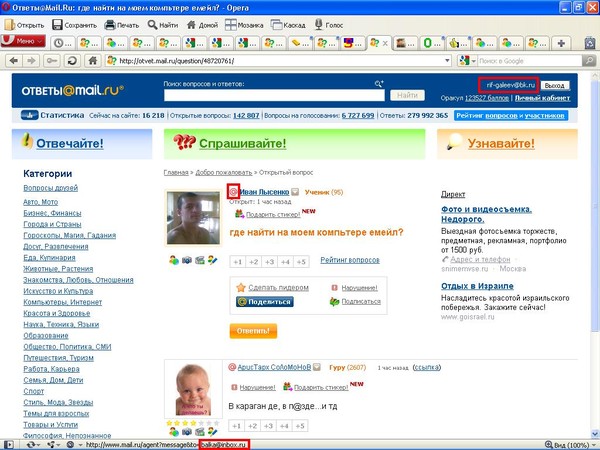
А теперь давайте поговорим о том, как найти адрес электронной почты с помощью современного простого в использовании программного обеспечения!
Как найти адрес электронной почты по имени, должности, местонахождению, отрасли, размеру бизнеса и т. Д.
А теперь самое интересное…
Представьте, что вы принимаете всех в LinkedIn, но получаете также их адрес электронной почты?
В наши дни профиль в LinkedIn есть почти у каждого бизнес-специалиста, но вы не можете получить контактную информацию, если не связаны с ними.
Что, если бы существовал способ получить контактную информацию практически любого человека в LinkedIn без связи с ним ?
Что ж, здесь в игру вступает LeadFuze.
Вы можете найти потенциальных клиентов, сегментированных по:
- Должность: Мне нужны только люди, которые являются вице-президентом по маркетингу
- Расположение: Я хочу только людей в Фениксе
- Отрасль: Мне нужны только люди в автомобильной промышленности
- Размер бизнеса: Мне нужны только люди, которые работают в компании с более чем 50 сотрудниками
- Используемые технологии: Мне нужны люди, которые используют Hubspot
- Рекламный бюджет: Я хочу, чтобы компании тратили более 1000 долларов в месяц на Adwords
- Наем: Мне нужны организации, которые нанимают маркетологов
- Навыки: Мне нужны люди со специальными навыками в разработке на Python
- Новости: Мне нужны только организации, которые недавно выпустили новый продукт
LeadFuze — это программа для поиска и сбора электронных писем, которая помогает вам автоматически создавать списки точных потенциальных клиентов, а также интегрируется с инструментами расширения продаж, чтобы вы могли связываться с этими недавно проверенными лидами.
Вы можете получить супертаргетинг при объединении фильтров.
Представьте, что вы хотите достичь цели:
Генеральный директор компаний, которые используют Hubspot , которые нанимают для маркетинга помощи, которые тратят более 1000 долларов в месяц на Adwords , в США, с 50+ сотрудниками , которые совсем недавно выпустила новый продукт .
Довольно круто, правда?
Хорошо, а что, если у вас есть мечта о списке конкретных аккаунтов, и вам просто нужно найти генерального директора во всех этих компаниях?
Найдите конкретных бизнес-профессионалов в целевых аккаунтах
Вы можете использовать поиск на основе учетной записи , чтобы найти кого-то в определенной компании.
Вы можете найти имя конкретного человека…
ИЛИ, вы можете загрузить полный список компаний или доменных имен, а затем указать конкретные роли в этих организациях и одним щелчком мыши получить все нужные контакты и найти электронную почту для всех из них.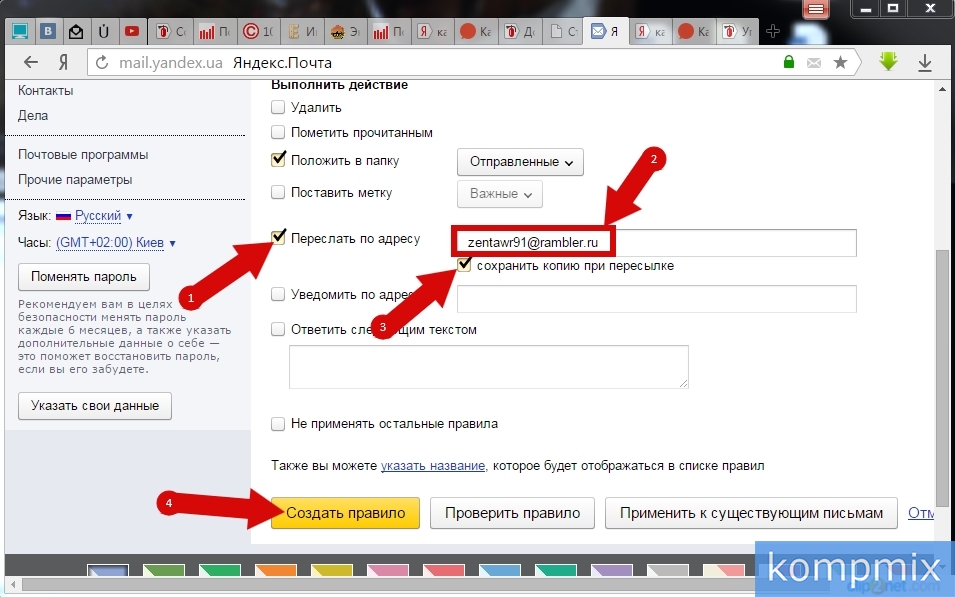
Представьте себе, что … Найдите чью-нибудь электронную почту …
… Вице-президент по маркетингу.
… Директора по персоналу.
… Основоположники биотехнологии.
Возможности продаж безграничны!
ПОМНИТЕ: Выбор списка, который вы собираетесь использовать, безусловно, является наиболее важным решением, которое вы собираетесь принять во всем этом уравнении.Неважно, насколько хорошо вы все остальное делаете. Если вы работаете с усталым, измученным списком людей, которым неинтересно то, что вы продаете. На самом деле, когда дело доходит до маркетинга, самым важным элементом всегда является…
Насколько хорошо вы ориентируетесь на своих потенциальных клиентов!
Милая маленькая Мэри, секретарь, не собирается покупать ваше программное обеспечение (или даже пропускать вашу электронную почту) … независимо от того, насколько хороши ваши предложения.
Вам нужно выбрать правильного человека!
Помните, что от качества списка, который вы используете, и от качества отправляемого сообщения будет зависеть, будет ли ваш охват успешным.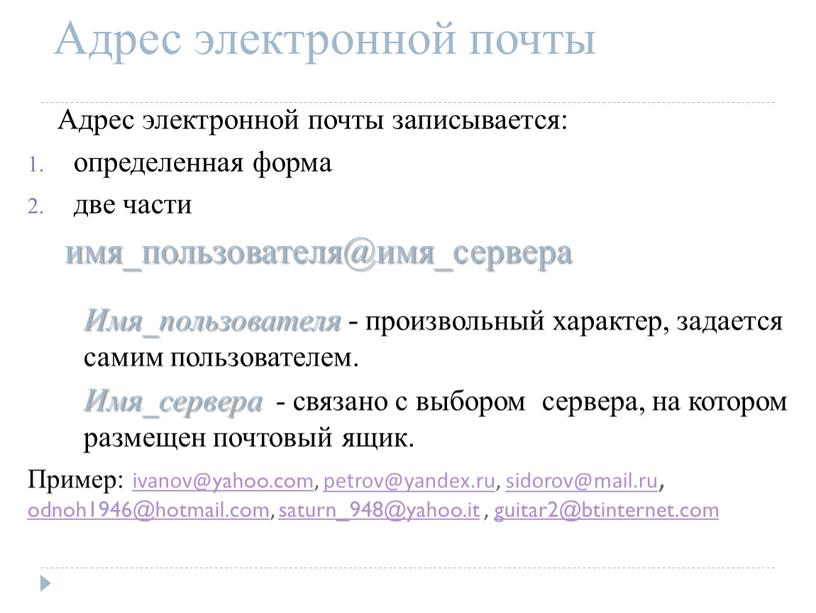
Давайте коснемся вашего сообщения.
Холодные звонки существуют уже давно и имеют заслуженно плохую репутацию. Спросите 100 человек, что они думают о холодных звонках, и эти 100 человек скажут…
«Холодные звонки — отстой!»
Но это не совсем так с технологией холодного охвата электронной почты.
Работает ли холодная электронная почта?
Легенда продажДжилл Конрат недавно поделилась холодным письмом, которое привлекло ее внимание…
Большинство людей утром быстро просматривают свой почтовый ящик в поисках важных сообщений.Обычно я просматриваю по имени отправителя.
Вот одно, которое она нашла по незнакомому имени, поэтому она проверила тему.
Тема: идей холодной разведки?
А тема она ее заинтересовала, поэтому она открыла.
Последовало быстрое сообщение:
Я узнал о вашей консультационной практике из статьи, которую я прочитал на сайте продаж. Я провожу небольшое исследование и хочу задать вам два быстрых вопроса:
Я провожу небольшое исследование и хочу задать вам два быстрых вопроса:
- Как консультант по продажам, вы когда-нибудь слышали о холодной электронной почте как о методе поиска?
- После прочтения (ссылка на статью), как вы думаете, это хорошая методика поиска?
Это привлекло ее внимание.
Она заинтересовалась.
Он не терял времени зря, пытаясь что-нибудь подать.
Он просто завел увлекательный разговор о том, что ее интересовало. Он также не стал тратить время на разговоры о себе или своей компании.
Была включена полная подпись электронной почты со ссылками, поэтому она могла просмотреть их самостоятельно.
Она ответила, и они отключили разговор оттуда.
Создана возможность продажи.
Если бы он сделал то же самое с телефоном, оставив голосовую почту, она бы ответила?
Нет шансов.
Охват по электронной почте — недостаточно используемый метод для привлечения потенциальных клиентов.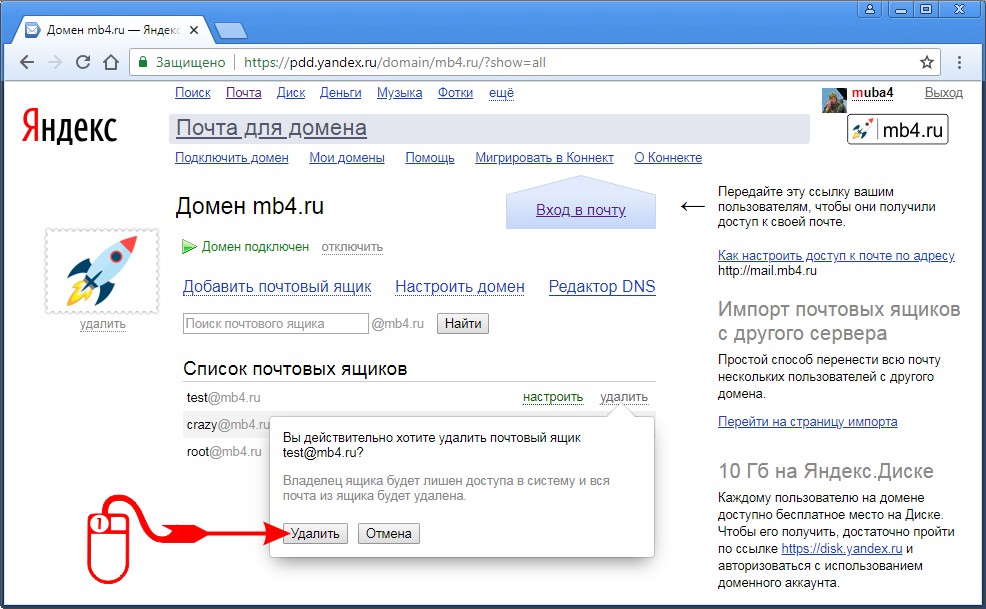

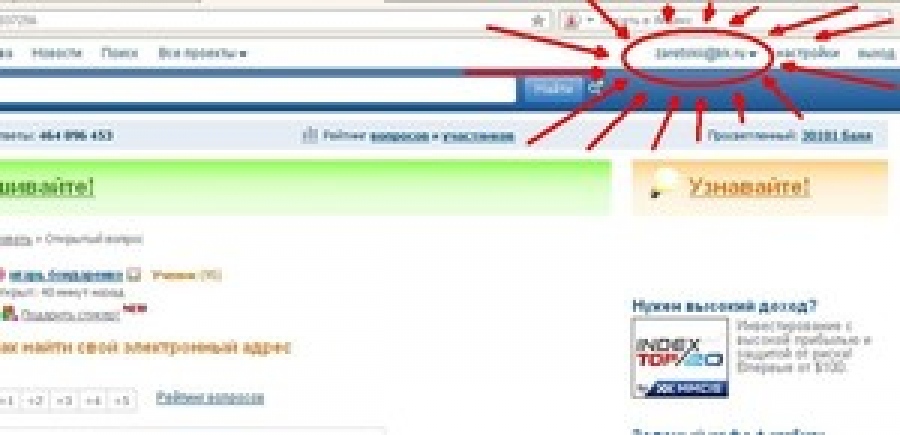
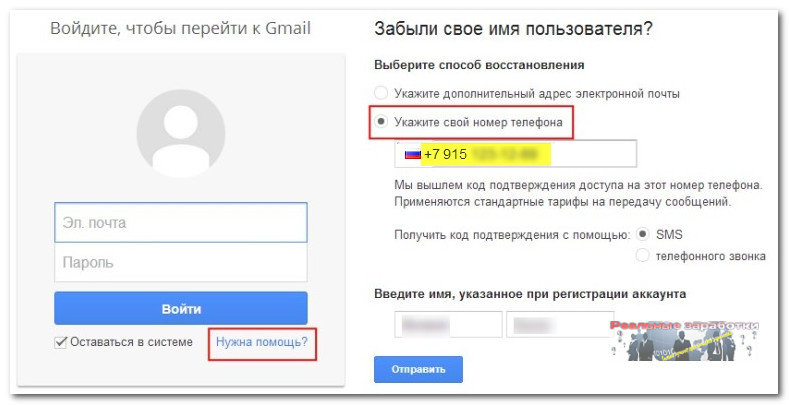 В меню проходите в раздел настроек.
В меню проходите в раздел настроек. Потом нажимаете на пиктограмму в виде трех пунктиров (в углу верхней части страницы). Кликаете по разделу «Настройки».
Потом нажимаете на пиктограмму в виде трех пунктиров (в углу верхней части страницы). Кликаете по разделу «Настройки».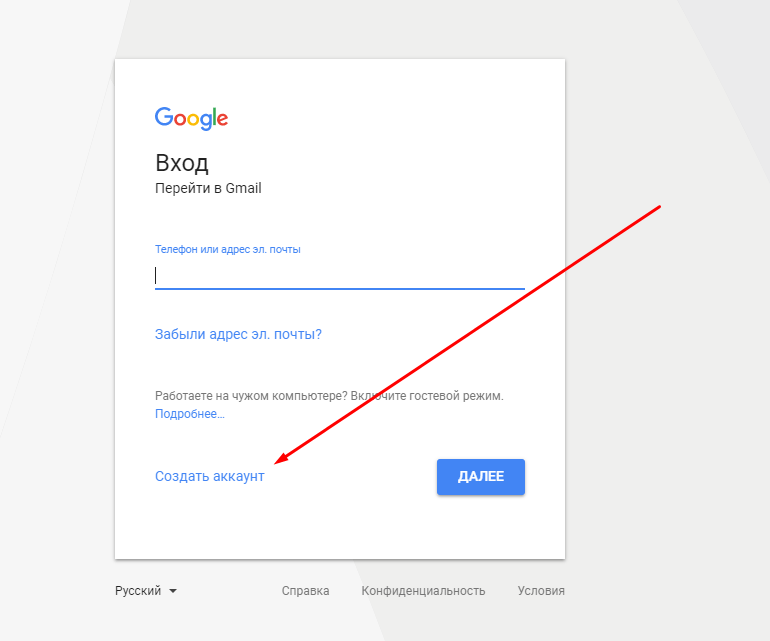 Указывайте символ «собака» и тогда, когда неуверены, что человек поймет сочетание заменитель.
Указывайте символ «собака» и тогда, когда неуверены, что человек поймет сочетание заменитель. Правда, не все социальные сети дают такую возможность. Например, пользователи ВКонтакте могут увидеть только несколько букв почтового адреса. Так что такой способ нельзя назвать оптимальным.
Правда, не все социальные сети дают такую возможность. Например, пользователи ВКонтакте могут увидеть только несколько букв почтового адреса. Так что такой способ нельзя назвать оптимальным.

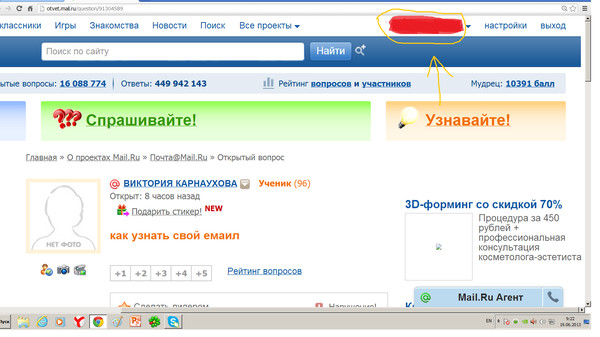 Короткий путь — программа для поиска электронной почты
Короткий путь — программа для поиска электронной почты  org — это «jeffery dot amherst at british Council dot org»
org — это «jeffery dot amherst at british Council dot org» Ищите электронные письма по адресу, имени, названию, отрасли, местоположению и т. Д.
Ищите электронные письма по адресу, имени, названию, отрасли, местоположению и т. Д.